نرم افزار Indesign 2021 - ایندیزاین ۲۰۲۱
نرم افزار Indesign 2021 - ایندیزاین ۲۰۲۱ : نرم افزار ایندیزاین با نام کامل Adobe Indesign CC، قسمتی از مجموعه عظیم Creative Could بوده، یک نرم افزار نشر رومیزی برای ایجاد انواع آگهی، پوستر، مجله، روزنامه، کتاب، سررسید و بروشور تبلیغاتی است، که عموما توسط طراحان گرافیک، هنرمندان، ناشران و متخصصان بازاریابی مورد استفاده قرار میگیرد. نرم افزار Indesign درواقع یکی از محبوبترین و کارآمدترین محصولات شرکت ادوبی در صنعت چاپ و صفحه آرایی است. صفحه آرایی، به مجموعه عملیات قبل از آماده سازی چاپ نشریه اطلاق میشود که شامل مواردی نظیر انتخاب فونت مناسب، سایز کلمات، فاصله خطوط از هم، فاصله متن از حاشیهها، زیباسازی و طراحی گرافیکی صفحات، جاگذاری مناسب عکسها، انتخاب رنگهای مناسب برای چاپ با کیفیت تر میباشد. درواقع صفحه آرایی، هنر جلب توجه مخاطب به مطالب نشریه و ایجاد اشتیاق در او برای دنبال کردن موضوع نشریه است. Indesign - ایندیزاین به عنوان یکی از قدرتمندترین نرم افزارهای صفحه آرایی، با گزینهها و امکانات متعددی که در اختیار طراح قرار میدهد، دید خلاقانهای به او بخشیده و دست او را در ایجاد طراحیهای قوی و یینظیر باز میگذارد. پروژههای ایجاد شده با استفاده از نرم افزار InDesign - ایندیزاین میتوانند در دو قالب دیجیتال و چاپ، به اشتراک گذاشته شوند.
به تازگی کمپانی ادوبی، جدیدترین نسخه از نرم افزار ایندیزاین را تحت عنوان Indesign 2021 - ایندیزاین ۲۰۲۱ به بازار عرضه کرده است. در ادامه به ذکر برخی از مهمترین ویژگیهای افزوده به این نسخه از نرم افزار ایندیزاین میپردازیم:
ادوب در ارائه نرم افزار Indesign 2021 - ایندیزاین ۲۰۲۱ تصمیم گرفت تا بیشتر بر ویژگیهای مبتنی بر ابر و ویژگیهایی که از یادگیری ماشین برای خودکار کردن برخی کارها استفاده میکنند، تأکید کند. البته این روشها هیچکدام، روشهای جدیدی در نرم افزار ایندیزاین نیستند. شرکت ادوبی در نسخههای پیشین ایندیزاین نیز، ویژگیهای ابری را اضافه کرده بود تا کاربران را به استفاده از سرویسهایی نظیر Adobe Fonts با نام رسمی Typekit و کتابخانههای CC تشویق کند.
Machine learning بار اول در برنامههای ادوبی، در MAX 2017 به عنوان ابزاری برای خودکارسازی برخی فرایندها ظاهر شد. به عنوان مثال، ادوب، توانایی شناسایی قلمها را در برنامه Adobe Capture CC موبایل، با وب سایت Adobe Fonts ادغام کرد. سال گذشته، شرکت ادوبی، Machine learning را برای ارائه قابلیت یافتن تصاویر مشابه، به InDesign وارد کرد. کارکرد این قابلیت، به این نحو است که وقتی شما عکسی را در طرح خود انتخاب میکنید و از منوی Edit، گزینه Edit > Find Similar Images را میزنید، ایندیزاین، موارد منطبق را در پنل کتابخانههای CC نمایش میدهد و تصاویری از Adobe Stock را که از نظر بصری، مشابه عکس انتخاب شده است، برای شما به نمایش درمیآورد.
ویژگی Share for Review و دیگر ویژگیهای Cloud، در Indesign 2021 - ایندیزاین ۲۰۲۱
ویژگی Share for Review که نخستین بار با نسخه Indesign 2020 معرفی شد، یکی از اولین کاربردهای گسترده خدمات ابری در نرم افزار ایندیزاین است. ادوبی اکنون در Indesign 2021 - ایندیزاین ۲۰۲۱ برخی از ابزارهای حاشیه نویسی متن را که به شدت مورد نیاز است، اضافه کرده است. پیشرفت گردش کار و رفع اشکالات، از دیگر بهبودهای صورت گرفته در نرم افزار Indesign 2021 - ایندیزاین ۲۰۲۱ است.
قبل از ذکر دیگر تغییرات و بهبودهای صورت گرفته در Share for Review 2021، بیایید به سرعت نحوه کارکرد این ویژگی را در ایندیزاین ۲۰۲۰ بررسی کنیم:
ویژگی Share for Review در نرم افزار ایندیزاین، مشابه Import PDF comments است، اما همه این کارها از داخل InDesign و یک مرورگر وب انجام میشود. شما با کلیک کردن روی دکمه اشتراک گذاری در برنامه شروع میکنید. کافی است File و سپس Share for Review را انتخاب کنید.
کادر دیالوگ Share for Review به شما امکان میدهد مردم را به بازبینی دعوت کنید، یک لینک را برای مرور و بازبینی به اشتراک بگذارید و روند کار را مدیریت کنید.
Reviewerها یا کسانی که در حال مرور و بازبینی کار هستند، میتوانند نظرات خود را ارائه دهند. با این حال، در نسخه ۲۰۲۰، فقط دو ابزار برای بازبینی در دسترس بود: Place a Pin یا قرار دادن پین و Draw a Shape یا رسم شکل.
نظرات ارائه شده توسط این مرورگران، در پنل Review نرم افزار ایندیزاین قابل مشاهده است. برای مشاهده این نظرات، کافی است به مسیر Window > Comments > Review مراجعه کنید. شما میتوانید هر نظر را با Resolve نشانه گذاری کنید یا حذف کنید، همچنین میتوانید به نظرات پاسخ بدهید. (پاسخهای شما تقریباً بلافاصله در مرورگر وب، برای بازبینی نشان داده میشوند.)
بهبودهای Share for Review، در نرم افزار Indesign 2021 - ایندیزاین ۲۰۲۱
از مهمترین بهبودهای صورت گرفته در ارتباط با قابلیت Share for Review، در نرم افزار Indesign 2021 - ایندیزاین ۲۰۲۱ اضافه شدن سه حاشیه نویسی متن جدید به رابط وب است، که به شدت مورد نیاز بوده است. اکنون با این پیشرفت صورت گرفته در نرم افزار Indesign 2021 - ایندیزاین ۲۰۲۱ مرورگران میتوانند متن را توسط ابزارهای جدید Strikethrough Text ،Highlight Text و Replace Text، علامت گذاری کنند (شکل ۱). انجام هر یک از این کارها با استفاده از این ابزارهای افزوده، یک کامنت متناظر از خود به جای میگذارد و یا یادداشت شما را به همراه حاشیه نویسی اضافه میکند.
بعد از افزودن این حاشیه نویسیها و همگام سازی آنها با نرم افزار Indesign 2021 - ایندیزاین ۲۰۲۱ علامت گذاریهای اعمال شده، در طرح ایندیزاین شما ظاهر خواهند شد (شکل ۲). البته دقت کنید که برای دیدن این علامت گذاریها، Show Annotations شما باید روشن باشد. این سه نوع حاشیه نویسی، در پنل Review هم ظاهر میشوند (با گزینههایی مشابه سایر حاشیه نویسیها).
امکانی که اکنون جایش در ویرایش ویژگی Share for Review از نرم افزار Indesign 2021 - ایندیزاین ۲۰۲۱ خالی است، وجود یک دکمه Accept برای اجرای این تغییرات و اعمال نظرات در سند است. در حال حاضر، پنل PDF Comments میتواند این کار را انجام دهد. اما به ما گفته شده است که این قابلیت، برای به روزرسانیهای بعدی ویژگی Share for Review در راه است. در حال حاضر، شما میتوانید نظرات را مرور کرده، به صورت دستی ویرایش کنید و هر نظر را با عنوان حل شده علامت گذاری کنید.
به اشتراک گذاری آسانتر کتابخانه، در نرم افزار Indesign 2021 - ایندیزاین ۲۰۲۱
این ویژگی مخصوص نسخههای اورجینال ایندیزاین ۲۰۲۱ میباشد. پنل CC Libraries اکنون در نرم افزار Indesign 2021 - ایندیزاین ۲۰۲۱ از ویژگیهای جدیدی برخوردار است که اشتراک گذاری مطالب و منابع را با سایر کاربران و مرور کتابخانههای مشترک آسانتر میکند. برای دیدن این پیشرفتها باید نسخه دسک تاپ Adobe Creative Cloud خود را به نسخه ۵.۳.۰.۴۳۸ یا بالاتر به روز کنید. هنگامی که Indesign یک کتابخانه را در پنل CC Libraries نمایش میدهد، یک دکمه جدید Share Library در بالا سمت راست ظاهر میشود (شکل ۳). حال، با کلیک بر روی این دکمه، به پنجره برنامه دسک تاپ Adobe Creative Cloud تغییر حالت داده میشود و یک کادر گفتگو باز میشود که در آن میتوانید دعوت نامهای را برای به اشتراک گذاشتن کتابخانه آغاز کنید. این امر، اکنون سبب جریان کاری بسیار کارآمدتری در نرم افزار Indesign 2021 - نسبت به نسخههای پیشین شده است.
اکنون نرم افزار Indesign 2021 - ایندیزاین ۲۰۲۱ در پایین پنل CC Libraries، گزینههایی را برای مرور کتابخانههای به اشتراک گذاشته شده با سایر کاربران و یا رفتن به کتابخانههای عمومی ارائه میدهد (شکل ۴). شما میتوانید کتابخانههای عمومی را در کتابخانههای شخصی خود ذخیره کنید و میتوانید از این کتابخانهها برای پروژههای خلاقانه خود از هر دستگاهی استفاده کنید.
ارائه خدمات ابری بیشتر، در نرم افزار Indesign 2021 - ایندیزاین ۲۰۲۱
این ویژگی، مخصوص نسخههای اورجینال ایندیزاین ۲۰۲۱ میباشد. ادوب اکنون در نرم افزار Indesign 2021 - ایندیزاین ۲۰۲۱ تلاش بیشتری در ارائه ویژگیهای مبتنی بر ابر، داشته است. ذخیره فایلها در Adobe Creative Cloud، امکان به اشتراک گذاری فایلهای Cloud بین چندین دستگاه، ردیابی تاریخچه نسخه یک سند، از جمله امکاناتی هستند که با ورود گزینههای ابری به ایندیزاین ۲۰۲۱، در این نرم افزار نیز همانند آنچه در نسخههای ۲۰۲۰ و ۲۰۲۱ از نرم افزارهای Photoshop و Illustrator داریم، در دسترس خواهند بود.
آرایش آگاه از موضوع متن، در اطراف تصویر، در نرم افزار Indesign 2021 - ایندیزاین ۲۰۲۱
Subject-Aware Text Wrap، از ویژگیهای machine-learning نرم افزار ایندیزاین است، که موضوع اصلی یا سوژه یک تصویر را مشخص میکند و یک متن را در اطراف آن موضوع ایجاد میکند. این امر، قبلاً با استفاده از ویژگی Detect Edges در پنل Text Wrap امکان پذیر بود، اما فقط درصورتی که پس زمینه سفید یا شفاف میبود. اکنون در در نرم افزار Indesign 2021 - ایندیزاین ۲۰۲۱ ویژگی جدید Subject-Aware Text Wrap، کارکرد بهتری را در این زمینه ارائه داده است. چرا که این ویژگی، برای هر تصویری که دارای پیش زمینه و پس زمینهای واضح باشد کار میکند و به خصوص وقتی که تصویر از قبل شامل مسیر یا کانال آلفا نباشد، میتواند بسیار مفید واقع شود. این امر در حال حاضر، یک فرایند خودکار و بدون کنترل کاربر است، بنابراین هرچه سوژه با وضوح بیشتری تعریف شده باشد، بهتر عمل خواهد کرد (شکل ۵).
مراحل تنظیم متنِ آگاه از موضوع در اطراف تصویر، در نرم افزار Indesign 2021 - ایندیزاین ۲۰۲۱ به صورت زیر میباشد:
۱- پانل Text Wrap را باز کنید.
۲- یک قاب متنی را که دارای یک داستان است در بالای تصویری که دارای یک موضوع برجسته است، قرار دهید. این امر، به داشتن موضوع در پس زمینهای با کنتراست بالا کمک میکند.
۳- در حالی که تصویر انتخاب شده است، بر روی دکمه Wrap Around Object Shape در پنل Text Wrap کلیک کنید.
۴- در منوی Contour Options Type (در پنل)، گزینه Select Subject را انتخاب کنید.
۵- مقدار آفست را به دلخواه تغییر دهید.
از آنجا که این فرآیند به صورت خودکار انجام میشود، اگر اندازه تصویر را تغییر دهید، نحوه Wrap شدن متن، دقیقاً مانند استفاده از گزینه Detect Edges، دوباره محاسبه میشود. مانند Wrapهای مشابه دیگر، میتوانید از ابزار Direct Selection برای تغییر anchor pointهای جداگانه استفاده کنید. این ابزار، سپس شکل Wrap را فریز (ثابت) میکند، چرا که اکنون به یک مسیر اصلاح شده توسط کاربر تبدیل شده است.
ویژگیهای جدید رنگ، در نرم افزار Indesign 2021 - ایندیزاین ۲۰۲۱
در نرم افزار Indesign 2021 - ایندیزاین ۲۰۲۱ در کنار ویژگیهای مبتنی بر ابر و machine learning ارائه شده، چندین ویژگی دلپذیر دیگر هم وجود دارد. ادوبی اکنون دو مورد از پرتقاضاترین ویژگیهای رنگی وب سایت Indesign User Voice را به نرم افزار Indesign 2021 - ایندیزاین ۲۰۲۱ اضافه کرده است. اکنون میتوانید تمام رخدادهای یک رنگ خاص را در یک سند یا در تمام اسناد باز پیدا کرده و تغییر دهید. به علاوه، شما اکنون میتوانید سواچهای (HSB (Hue-Saturation-Brightness را، در نرم افزار Indesign 2021 - ایندیزاین ۲۰۲۱ ایجاد، ویرایش و استفاده کنید.
سهولت پیدا کردن رنگها، در نرم افزار Indesign 2021 - ایندیزاین ۲۰۲۱
در نسخههای قبلی نرم افزار ایندیزاین، یافتن رنگهای نامگذاری شده در یک سند آسان نبود. اما اکنون در Indesign 2021 میتوانید رنگهای مورد نظر خود را در Fillها و Strokeهایی که برای متن یا آبجکتها از جمله سلولهای جدول به کار بردهاید، جستجو کرده، آنها را پیدا و تغییر بدهید. ساده ترین راه برای پیدا کردن رنگها، شروع از پنل Swatches است: کافی است روی هر سواچ رنگ موجود در این پنل کلیک راست کرده و گزینه Find This Color را انتخاب کنید. با این عمل، ایندیزاین، کادر محاورهای Find/Change را که اکنون در ایندیزاین ۲۰۲۱ دارای یک تب Color جدید است، با یک رنگ از پیش انتخاب شده در منوی Find Color باز میکند (شکل ۶).
چنانچه میبینید، شما میتوانید در این کادر محاورهای طیف رنگی سواچی را که میخواهید جستجو کنید را نیز مشخص کنید. به این منظور کافی است در فیلد Tint Range از این کادر گفتگو، محدودهای بین صفر تا صد در صد را انتخاب کنید. به عنوان مثال، اگر میخواهید فقط مواردی را پیدا کنید، که رنگ در کمتر از ۵۰٪ تنظیم شده باشد، کافی است مقدار ۰%–۵۰% را برای فیلد Tint Range انتخاب کنید.
شما همچنین میتوانید محدوده جستجو را در فیلد Search و نوع آبجکتهای مورد جستجو را نیز در فیلد Type از کادر محاورهای Find/Change، مشخص کنید. گزینههای موجود برای انتخاب محدوده جستجو، Document و All Documents هستند، که از این طریق میتوانید سند یا همه اسناد را برای جستجو انتخاب کنید. گزینههای موجود برای تعیین Type نیز عبارتند از: All Frames، Text، Graphic و Unassigned. زمانی که جستجو آغاز میشود، هر نمونه از اشیائی که حاوی رنگ سواچ مورد جستجو باشد، داخل طرح، هایلایت شده و در کادر گفتگو مشخص میشود. به عنوان مثال، ممکن است در کادر گفتگو Used in Text: Fill را داشته باشیم.
ویژگی Locate Colors در نرم افزار Indesign 2021 - ایندیزاین ۲۰۲۱ میتواند علاوه بر رنگها، ته رنگها (Tints) و شیبها (gradients) را نیز پیدا کند. این ویژگی، حتی میتواند رنگهای بدون نامی را که در سند خود استفاده کردهاید، اما هنوز سواچی برای آنها ایجاد نکردهاید را نیز به شما نشان دهد. هنگام جایگزینی رنگها، شما میتوانید یکی از سواچهای موجود را انتخاب کنید و یا مورد جدیدی ایجاد کنید.
با همه وجوه مثبتی که نرم افزار Indesign 2021 - ایندیزاین ۲۰۲۱ با ارائه این ویژگی به دست میدهد، دو نکته مهم در رابطه با آن وجود دارد که باید مد نظر قرار دهید. اول اینکه، ایندیزاین، تنها میتواند spot colors یا رنگهای نقطهای داخل گرافیکهای قرار داده شده (مانند جوهرهای پنتون) را پیدا کند و نمیتواند رنگهای RGB یا CMYK را در داخل آثار هنری که وارد کردهاید پیدا کند. از طرفی، با اینکه ایندیزاین میتواند رنگهای نقطهای را درون کارهای هنری که وارد کردهاید نظیر فایلهای EPS یا PDF پیدا کند، اما نمیتواند آنها را تغییر بدهد. با این وجود، شما میتوانید از Ink Manager برای تغییر این رنگها استفاده کنید.
نکته دوم اینکه، کادر محاورهای Find/Change در نرم افزار Indesign 2021 -ایندیزاین ۲۰۲۱ در حال حاضر نمیتواند رنگها را درون سبکها تغییر دهد. بنابراین اگر شما از آن برای تغییر رنگ استفاده میکنید، نیاز به لغو دستی سبک برای متن یا آبجکت خود خواهید داشت. به عنوان مثال فرض کنید شما یک سبک برای عنوان پاراگراف خود دارید که به رنگ آبی است، شما اکنون میتوانید با استفاده از کادر محاورهای Find/Change، همه موارد دارای این سبک را که آبی است، به رنگ صورتی تغییر بدهید. اما اینجا یک ناهماهنگی پیش میآید، چرا که عناوین پاراگرافهای شما اکنون به دلیل لغو سبک، صورتی رنگ به نظر میرسند و این در حالی است که سبک پاراگراف همچنان با رنگ آبی تعریف میشود. شاید در آینده، ادوبی امکانی را برای تغییر سبک، هنگامی که تمام نمونههای دارای آن سبک تغییر داده میشوند، اضافه کند (مشابه آنچه در کادر محاورهای Find/Replace Fonts ایندیزاین داریم).
ایجاد، ویرایش و اعمال رنگهای HSB، در نرم افزار Indesign 2021 - ایندیزاین ۲۰۲۱
از نظر فنی، HSB درواقع یک فضای رنگی مانند RGB یا CMYK. نیست، بلکه نمایشی است از رنگ RGB، بر اساس سه فاکتور Saturation ،Hue و Brightness (رنگ، اشباع، روشنایی)، که یکی از بهترین سیستمهای انتخاب رنگ را در اختیار طراحان گرافیک قرار میدهد.
Hue اصلیترین قسمت این سیستم رنگ است که که نحوه اندازه گیری آن بر حسب درجه است. درواقع شما با انتخاب مقداری بین صفر تا ۳۶۰ درجه، رنگ مورد نظر خود را مشخص میکنید. ۰ و ۳۶۰ درجه، بیانگر رنگ قرمز هستند، ۶۰ درجه، رنگ زرد و ۱۲۰ درجه رنگ سبز است.
Saturation خلوص رنگ را مشخص میکند و برحسب درصد تعیین میشود. هر چقدر مقدار این فاکتور به ۱۰۰ درصد نزدیکتر باشد، خلوص رنگ آن بیشتر میشود و در نتیجه رنگی که حاصل میشود، به رنگ Hue نزدیکتر خواهد بود و هر چقدر به سمت صفر درصد برود، مقدار خاکستری بیشتری با آن ترکیب خواهد شد، طوری که در Saturation صفر درصد، hue از کار افتاده و فقط رنگ خاکستری خواهیم داشت.
و فاکتور سوم Brightness با معنای لغوی روشنایی میباشد که میتواند بین صفر تا ۱۰۰ درصد تنظیم شود. اگر این فاکتور روی صفر تنظیم شود، تاریکی کامل یا رنگ سیاه را به دست میدهد و اگر روی ۱۰۰ تنظیم شود، روشنایی یا رنگ سفید را خواهیم داشت. برای رسیدن به روشنایی کامل رنگ مورد نظر خود، باید Brightness را روی ۵۰% تنظیم کنیم.
اکنون در نرم افزار Indesin 2021 - شما میتوانید سواچهای HSB را با استفاده از پنل Swatches، پنل Color و در Color Picker ایجاد کنید.
در پنل Swatches، برای Color Type، گزینه Process و برای Color Mode، گزینه HSB را انتخاب کنید (شکل ۷).
در پنل Color، کافی است اسلایدرهای HSB را در منوی پنل انتخاب (فعال) کنید.
برای استفاده از Color Picker، نیز میبایست روی سواچ Fill یا Stroke در پنل Tools (یا پنل Color) دابل کلیک کرده و سپس فیلد S ،H یا B را انتخاب کنید. حال شما میتوانید مقادیر HSB را با اسلایدر رنگ و فیلد رنگ به صورت بصری انتخاب کرده و یا مقادیر عددی را در فیلدهای S ،H و B وارد کنید. پس از انجام این کار، کافی است روی دکمه OK و یا Add HSB Swatch کلیک کنید (شکل ۸).
پشتیبانی از HSB در preflight، نرم افزار Indesign 2021 - ایندیزاین ۲۰۲۱
با اینکه همه رنگهای HSB از نظر فنی، عینا رنگهای RGB هستند و هنگام چاپ یا خروجی گرفتن نیز به همین ترتیب با آنها رفتار میشود، اما اکنون با بهبودهای صورت گرفته در ایندیزاین ۲۰۲۱، میتوان بین این دو تمایز قائل شد. HSB اکنون در پری فلایت یا همان مرحله آمادگی پیش از چاپ ایندیزاین ۲۰۲۱ یک گزینه پشتیبانی شده است. این بدان معنی است که شما میتوانید HSB را در مسیر Color > Color Space Not Allowed انتخاب کنید. وقتی این قابلیت فعال شود، رنگهای HSB شناسایی می شوند و خطا گزارش داده میشود.
تمرکز بر پایداری و قابلیت اطمینان، در نرم افزار Indesign 2021 - ایندیزاین ۲۰۲۱
طی سال گذشته، تیم ایندیزاین، توجه زیادی را به بهبود ثبات و قابلیت اطمینان در این نرم افزار معطوف کرده است. به این منظور، تیم ایندیزاین، بیش از ۱۰۰ اشکال را در طول سال برطرف کرد. مهندسان گزارش میدهند که در نرم افزار Indesign 2020 میزان خرابی اسناد و نرخ crash را به طرز چشمگیری کاهش دادهاند.
سرویس بازیابی برای فایلهای آسیب دیده، در نرم افزار Indesign 2021 - ایندیزاین ۲۰۲۱
تیم InDesign ادوبی، چندین سال است که روی بهبود توانایی خود در بازیابی فایلهای آسیب دیده و همچنین جلوگیری از خرابی داخلی اسناد کار میکند. از آنجا که چندین عامل داخلی و خارجی در برنامه InDesign وجود دارد که میتواند منجر به خرابی اسناد شود، تلاش برای رفع این مشکل، مدت زمان زیادی به طول انجامیده است.
ادوب اکنون در نرم افزار Indesign 2021 - ایندیزاین ۲۰۲۱ یک سرویس بازیابی برای فایلهای ایندیزاین آسیب دیده ایجاد کرده است. این سرویس جدید، با Indesign 2021 به بعد کار خواهد کرد. مهندسین، اکنون ساز و کارهایی را برای شناسایی آسیب دیدگی یک سند و تلاش برای ترمیم آن در نظر گرفتهاند. هنگامی که یک فایل آسیب دیده شناسایی میشود، ایندیزاین از شما میپرسد که آیا میخواهید با بازیابی فایل ادامه دهید یا خیر؟! در صورت موافقت شما، فایلتان به طور موقت برای پردازش در یک سرور Adobe بارگذاری میشود و پس از تعمیر موفقیت آمیز، نسخه بازیابی شده سند شما، دوباره دانلود خواهد شد. سپس نرم افزار Indesign، آن را باز میکند و از شما خواسته می شود قبل از ادامه، آن را ذخیره کنید (شکل ۹ و ۱۰).
ویژگی جدید Copy Editor، در نرم افزار Indesign 2021 - ایندیزاین ۲۰۲۱
در ویرایش آگوست نرم افزار Indesign 2020 یعنی نسخه ۱۵.۱.۲ آن، ادوب ویژگی جدید (Copy Editor (Beta را وارد این نرم افزار کرد. Copy Editor، در حال حاضر یک ویژگی آزمایشی در فاز بتا است، که برای کمک به شما، هنگام تأخیر قابل توجه در زمان تایپ کردن طراحی شده است. یک چنین تاخیری، اغلب وقتی ظاهر میشود که شما با متن زیادی در سند مواجه میشوید، یا زمانی که برخی از ویژگیهای اضافی به عنوان مثال پاورقیها، در برنامه فعال هستند.
آزمایش بتای این ویژگی، کماکان در نرم افزار Indesign 2021 - ایندیزاین ۲۰۲۱ نیز ادامه دارد. شما میتوانید آن را با انتخاب (Edit > Edit in Copy Editor (Beta راه اندازی کنید. چنانچه در شکل ۱۱ میبینید، با این کار، یک پنجره (Copy Editor (Beta ظاهر میشود که میتوانید برای جلوگیری از تأخیر در هنگام تایپ، متن خود را در اینجا وارد کنید. وقتی متن خود را به صورت کامل وارد کردید، روی دکمه Done کلیک کنید.
ویژگی Copy Editor، ممکن است شبیه ویژگی Story Editor باشد، که به مدت ۲۰ سال، بخشی از نرم افزار Indesign بوده است، اما درواقع بسیار ابتداییتر از آن است. به عنوان مثال، شما حتما باید پنجره modal Copy Editor را ببندید تا به سند خود برگردید. بعلاوه Copy Editor فقط برای متن است و از قالب بندی و سبکها پشتیبانی نمیکند.
توجه داشته باشید که ممکن است حتی پس از به روزرسانی به Indesign 2021- ایندیزاین ۲۰۲۱ هنوز گزینه استفاده از (Copy Editor (Beta را نداشته باشید، زیرا این ویژگی چنانچه گفته شد، آزمایشی بوده و فعلا در مکانهای محدود و برای تعداد محدودی از کاربران در دسترس است.
آبان ۲۷, ۱۳۹۹
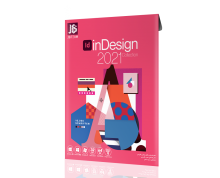 ,
, 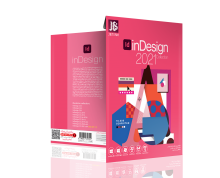
Indesign 2021
۱۱۸۹۱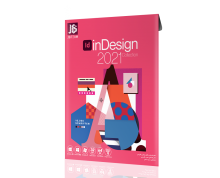 ,
, 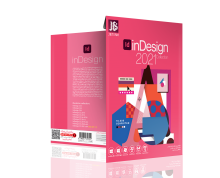
نرم افزار photoshop 2021 - فتوشاپ ۲۰۲۱
نرم افزار Photoshop 2021 - فتوشاپ ۲۰۲۱ که امسال در ادوبی رونمایی شد، غنیترین مجموعه از ویژگیها را با خود به همراه آورده است. اکنون شما در Photoshop 2021 - فتوشاپ ۲۰۲۱ شاهد قابلیتها و ویژگیهای متعددی، از ابزارهای روزمره مانند Refine Edge و Live Shapes گرفته تا ویژگیهای پیشرفتهای مانند Sky Replacement و قابلیت واقعاً خارق العاده فیلترهای عصبی. در نرم افزار Photoshop 2021 - فتوشاپ ۲۰۲۱ موارد زیادی وجود دارد که به جرات میتوان گفت حتی بیروح ترین کاربرهای فتوشاپ را نیز به هیجان درخواهد آورد و تحت تأثیر قرار خواهد داد.
Neural Filters - فیلترهای عصبی
از جالبترین ویژگیهای جدید Photoshop 2021 - فتوشاپ ۲۰۲۱ طیف وسیعی از فیلترها است، که با استفاده از فنآوری هوش مصنوعی ادوبی، موسوم به ادوبی سنسی (Adobe Sensei)، طراحی شدهاند.
دو فیلتر بینظیر و کاملاً عملیاتی که در گالری فیلترهای عصبی ارائه شده توسط نرم افزار Photoshop 2021 - فتوشاپ ۲۰۲۱ خودنمایی میکنند، عبارتند از: Skin Smoothing و Style Transfer:
فیلتر عصبی Skin Smoothing در نرم افزار Photoshop 2021 - فتوشاپ ۲۰۲۱
Skin Smoothing یا فیلتر هموارسازی پوست در Photoshop 2021 از طریق اسلایدرهای ساده Smoothness و Blur عمل میکند. این ابزار، درواقع سریعترین روش را برای پاک سازی لکههای صورت در اختیار شما قرار میدهد و میتواند در یک لحظه نتایج واقعا چشمگیری ایجاد کند.
فیلتر عصبی Style Transfer در نرم افزار Photoshop 2021 - فتوشاپ ۲۰۲۱
Style Transfer یا فیلتر انتقال سبک در Photoshop 2021، به شما امکان میدهد سبکهای گرافیکی را از داخل طیف گستردهای از پیش تنظیمات، انتخاب کرده و آن را به طرح خود اعمال کنید. اگرچه هنوز نمیتوانید تصاویر سبک خود را وارد کنید. میتوانید استایل و اندازه قلم مو را تنظیم کنید و به صورت دلخواه پس زمینه را تار کنید. همچنین مانند سایر فیلترهای عصبی، میتوانید انتخاب کنید که آن را روی یک لایه جدید، یک کپی مخفی از لایه فعلی اعمال کنید و یا به عنوان یک فیلتر هوشمند به کار بگیرید.
اغلب اوقات، شما با نتایج غافلگیر کنندهای روبرو خواهید شد، که گاهی به نظر میرسد ارتباط کمی با سبک منبع شما دارند. اما به محض اینکه افکتها اعمال میشوند، خیلی راحت میتوانید به قسمت Options رفته، با مرور گزینههای موجود، سبکی که دوست دارید را انتخاب کنید. در اینجا سه نمونه دیگر از این فیلتر وجود دارد:
بقیه فیلترهای عصبی ارائه شده در Photoshop 2021، فعلا در فاز بتا هستند، به این معنی که ممکن است هنوز نتایج کاملی نداشته باشند. اما به هر حال Adobe بسیاری از ویژگیهای مدنظر خود را در همین فاز هم برای کاربران آماده کرده است. بنابراین شما میتوانید این فیلترها را آزمایش کرده و میزان کارایی آنها را برای خود بسنجید. برای بارگیری این دسته از فیلترهای عصبی Photoshop 2021، کافی است آنها را از دکمه Beta Filters انتخاب کنید.
موثرترین و کارآمدترین مورد از میان فیلترهای عصبی بتا که در Photoshop 2021 ارائه شدهاند، فیلتر Smart Portrait یا پرتره هوشمند است. این فیلتر به صورت خودکار، چهره ها را شناسایی میکند. همچنین میتواند طیف وسیعی از ابزارها را برای تنظیم حالتهای مختلف چهره، مثل خوشحالی، عصبانیت و حالت سورپرایز فراهم کند. هر یک از اینها دارای یک اسلایدر هستند، که می تواند منفی و یا مثبت باشد. به عنوان مثال، مقدار منفی Be Happy یا حالت خوشحالی در چهره، در عوض آن، چیزی نزدیک به اندوه در چهره تولید خواهد کرد.
نتایج همیشه عالی نیستند، به همین دلیل، این فیلتر عصبی هنوز در مرحله بتا قرار دارد. اما با این وجود، این نتایج، قوق العاده چشمگیر هستند، با توانایی افزودن لبخند دندانی به یک تصویر با دهان بسته. در اینجا میتوانید نمونههایی از حالات چهره تنظیم شده را ببینید:
در این تصاویر، میتوانید نمونههایی را ببینید که دارای اشکالاتی هستند. چنانچه مشاهده میکنید، سر تنظیم شده، کاملاً فیت و متناسب نیست. اما از آنجا که فیلترها به صورت لایههای جدید ایجاد میشوند، به راحتی می توان آنها را ماسک کرده و طوری جابجا کنیم تا متناسب با لایه اصلی شوند.
از فیلتر Smart Portrait یا پرتره هوشمند، همچنین میتوانید برای حرکت چشم یک سوژه به چپ یا راست استفاده کنید. حتی میتوانید به کمک این فیلتر، یک سر را به یک طرف یا آن طرف بچرخانید. اما از آنجا که این فیلتر هنوز در مرحله بتا است، برای رسیدن به بهترین نتایج، در نهایت نیاز به ویرایشهای دستی هم خواهیم داشت.
از دیگر قابلیتهای فیلتر عصبی Smart Portrait، افزودن یا حذف مو و همچنین پیر یا جوان کردن چهره است. این فیلتر، ابزار بسیار قدرتمندی در اختیار ما قرار میدهد تا با به کارگیری هر یک از آنها، به نتایج فوق العادهای دست پیدا کنیم. در تصویر زیر، نتیجه اعمال aging filter را میبینیم. تصویر اول از سمت چپ، چهره اصلی است، که یک نسخه جوانتر و دو نسخه پیرتر برای آن تولید شده و از چهره اصلی قرار گرفتهاند.
از دیگر فیلترهای عصبی ارائه شده در نرم افزار Photoshop 2021 فیلتر Depth Haze است. این فیلتر، حالت مه و یا یک نوع تاری و تیرگی تدریجی را با در نظر گرفتن فاصله تصویر از دوربین، به آن اضافه میکند. این فیلتر، درواقع ابزاری است عالی و بسیار قابل توجه، که صفحه موردنظر شما را به طرز هوشمندانهای تفسیر میکند.
یکی دیگر از فیلترهای کارآمد و بسیار جالبی که به Photoshop 2021 اضافه شده، فیلتر Colorize است. این فیلتر به صورت خودکار، به تصاویر سیاه و سفید، رنگ اضافه میکند. فیلتر Colorize، همچنین تکنیکهای هوش مصنوعی را برای تفسیر صحنه و اضافه کردن رنگهای tint یا ته رنگ مناسب، به کار میگیرد. این فیلتر نیز، مانند فیلترهای دیگری که در فاز بتا هستند، کامل و بینقص نیست. اما میتواند به عنوان یک نقطه شروع قابل توجه، به کار گرفته شود.
این گالری همچنین، ابزار جالبی تحت عنوان SuperZoom دارد که تصاویر را به صورت هوشمند بزرگ میکند. اما اشکالی که این راهکار دارد این است که این فیلتر، فقط در اندازه بوم اصلی بزرگ میشود، یعنی هر چیزی که خارج از این اندازه باشد، حذف میشود. مثال زیر، نمونهای است از به کارگیری فیلتر SuperZoom که در آن، بخشی از صورت توسط این فیلتر و با استفاده از بزرگنمایی استاندارد تصویر، بزرگ شده است.
برای اولین بار، کمپانی ادوبی به شما اجازه میدهد درخواستهای درون برنامهای برای فیلترهای عصبی جدید اضافه کنید. این موارد شامل: پاکسازی صورت، کاهش صدا، ترمیم عکس و کاریکاتور چهره به چهره است.
ویژگی بهبود یافته Sky Replacement یا جایگزینی آسمان، در نرم افزار Photoshop 2021
نرم افزار Photoshop 2021 - فتوشاپ ۲۰۲۱ اکنون دو ابزار جدید و قدرتمند، به قابلیت Sky Replacement اختصاص داده است. کاربرد یکی از این ابزار، جدا کردن ناحیه آسمان در تصویر است. به این منظور، کافیست روی گزینه Sky از منوی Select، کلیک کنید تا با استفاده از تکنیکهای هوش مصنوعی، آسمان را برایتان در تصویر انتخاب کند. ابزار دوم، یک کادر گفتگوی جدید، برای Sky Replacement است، که تعداد زیادی از پیش تنظیمات دارد که میتوانید تصویر آسمان خود را از میان آنها انتخاب کنید و یا میتوانید تصویر خاص خودتان را برای آسمان وارد کنید. شما همچنین میتوانید به کمک این ابزار، میزان روشنایی، دما، مقدار لبه و نواحی انتخاب رنگ را از داخل و خارج تنظیم کرده، به این ترتیب به اصلاح خطاها بپردازید. کاربرد خوب و قابل ملاحظهای که این ابزار دارد، این است که به صوت صحیح و بسیار دقیقی، آسمان را حتی میان فضاهای مشکل و گمراه کننده مانند فضای بین شاخههای این درختان، پیدا میکند.
وقتی از ویژگی Foreground Adjustments در کنار ویژگی قدرت یافته Sky Replacement در نرم افزار Photoshop 2021 - فتوشاپ ۲۰۲۱ استفاده میکنید، رنگ و درخشندگی چشم نوازی را به پیش زمینه میبخشد تا با آسمان جدید مطابقت داشته باشد. در این حالت، چنانچه مشاهده میکنید، نتایج بسیارچشمگیرتر خواهد بود:
ویژگی بهبود یافته Refine Hair یا اصلاح مو در نرم افزار Photoshop 2021 - فتوشاپ ۲۰۲۱
کادر دیالوگ Select and Mask، اکنون در Photoshop 2021، به روزرسانی قابل توجهی دریافت کرده است و قابلیت فتوشاپ را در انتخاب موها حتی در پس زمینههای بسیار پیچیده، بهبود بخشیده است. در مثال زیر، موها در سمت چپ و راست کاملا کوتاه شدهاند، اما چنانچه میبینید، موها در پس زمینهای از رنگ و بافت، بافت تقریباً یکسان به نظر میرسند. Photoshop 2021 اکنون توانسته در جداسازی موها، پیشرفت قابل ملاحظهای نسبت به نسخههای قبلی ایجاد کند.
بهبود Camera Raw در نرم افزار Photoshop 2021 - فتوشاپ ۲۰۲۱
پلاگین Adobe Camera Raw اکنون در نرم افزار Photoshop 2021 با حذف تمام صفحات تنظیم منفرد و قرار دادن همه آنها روی یکدیگر در یک پنجره واحد، تغییر عمدهای در رابط کاربری خود ایجاد کرده است. اکنون Camera Raw، ابزار Color Grading را اضافه کرده است، که به شما اجازه میدهد رنگ و روشنایی رنگهای میانی، سایهها و هایلایتها را به طور مستقل تنظیم کنید. این یک بهبود و به روزرسانی بزرگ است که باعث ارتقاء و برتری بارز نرم افزار Photoshop 2021 - فتوشاپ ۲۰۲۱ نسبت به نسخههای پیشین شده است.
ابزار Shapes بهبودیافته در نرم افزار Photoshop 2021 - فتوشاپ ۲۰۲۱
از دیگر بهبودهای صورت گرفته در نرم افزار Photoshop 2021 - فتوشاپ ۲۰۲۱ ارتقاء قابلیت ابزار Shapes است. اکنون در جدیدترین نسخه فتوشاپ، مانند آنچه در نرم افزار ایلاستریتور وجود دارد، میتوانید گوشهها را با استفاده از کنترلهای روی صفحه گرد کنید. همچنین ایجاد ستارهها و چند ضلعیهای دیگر، با ابزار Shapes ارتقاء یافته، اکنون ساده تر بوده، بسیار بصری است.
سایر ویژگیها و قابلیتهای جدید نرم افزار Photoshop 2021 - فتوشاپ ۲۰۲۱
علاوه بر ویژگیهایی که به آنها اشاره کردیم، Photoshop 2021 تعدادی از ویژگیهای جزئی، اما قابل توجه دیگری را نیز ارائه داده است. از جمله اینکه، اسنادی که در فضای ابری ذخیره شدهاند، اکنون دارای سابقه نسخه بوده، به شما امکان میدهند که در صورت نیاز، به نسخههای قبلی بازگردید. مورد دیگر، ویژگی جدید Pattern Preview یا پیش نمایش الگو است، که به شما امکان این را میدهد که، تقارنها، حالت آینهای و چرخش را هنگام ساخت الگوها بتوانید تجسم کنید. ویژگی دیگر مربوط به آبجکتهای هوشمند است که اکنون در Photoshop 2021 میتوانند به حالت اولیه خود برگردند. از پیشرفتهای دیگری که میتوان به آن اشاره کرد، ویژگی Technology Preview است که در این نسخه از فتوشاپ میتوان از آن برای فعال کردن برخی دیگر از ویژگیهای افزوده بتا نظیر forthcoming Content-Aware Tracing استفاده کرد. ویژگی Technology Preview را میتوان در کادر دیالوگ Preferences فتوشاپ، روشن کرد.
علاوه بر اینها، کمپانی ادوبی در ادامه تلاش خود برای ارتقائ فتوشاپ، بخش جدیدی تحت عنوان Product Improvement را به بخش Preferences یا موارد برگزیده خود، اضافه کرده است. این ویژگی به صورت پیش فرض غیر فعال است و برای فعال کردن آن میبایست، گزینه “Yes, I’d like to participate” را در کادر مربوطه تیک بزنید. این امر، به ادوب اجازه میدهد به منظور مشاهده نحوه کار شما، دادههای تصویر را جمع آوری کرده و اسناد فضای ابری شما را ببیند.
آبان ۲۷, ۱۳۹۹
 ,
, 
Photoshop 2021
۱۱۸۹۰ ,
, 
نرم افزار Solidworks 2021 - سالیدورک ۲۰۲۱ :
نرم افزار Solidworks 2021 - سالیدورک ۲۰۲۱ : کمپانی فرانسوی داسو سیستمز که به صورت دسالت یا دزالت سیستم هم خوانده میشود، از تولیدکنندگان پیشتاز در زمینه نرم افزارهای مدلسازی و شبیه سازی سه بعدی جهان میباشد. از معروفترین محصولات این شرکت میتوان به سه محصول کتیا، سالیدورک و آباکوس اشاره کرد. کتیا در شاخه طراحی توسط کامپیوتر (CAD)، سالیدورک در شاخه ساخت توسط کامپیوتر (CAM) و آباکوس در شاخه تحلیل توسط کامپیوتر (CAE) قرار دارند.
سالیدورک چنانچه گفته شد، یک نرم افزار مهندسی در شاخه طراحی به کمک کامپیوتر است. این نرم افزار دارای سه محیط تحت عنوان Part ،Assembly و Drawing میباشد. قطعات ابتدا در محیط اول یا پارت، رسم میشوند، سپس در محیط دوم یا اسمبلی، قطعات مربوط به هر مکانیسم بر روی هم سوار شده و در نهایت در محیط سوم یا Drawing، نقشه مهندسی مربوطه، به صورت نسخه چاپی تهیه میشود. نرم افزار سالیدورک را میتوان رقیب سرسختی برای نرم افزارهای اتودسک اینونتور و مکانیکال از شرکت آمریکایی اتودسک و سالید اج از شرکت آلمانی زیمنس به شمار آورد. این نرم افزار بر روی ویندوز اجرا میشود.
و حالا یک بار دیگر کمپانی دسالت سیستم، پیشرفت های بی شماری را به نسخه جدید سالیدورک اضافه کرده است. اکنون ده ویژگی جدید افزوده به نرم افزار Solidworks 2021 - سالیدورک ۲۰۲۱ عملکرد این نرم افزار قدرتمند را به نحوی گسترش داده که که به جریان کار شما سرعت بخشیده و آن را ساده میسازد. نرم افزار Solidworks 2021 - سالیدورک ۲۰۲۱ با این ده ویژگی برتر خود، این بار تمرکز خود را بر روی عملکرد، قابلیت اطمینان و بهینه سازی گردش کارهای قبلی گذاشته است تا دقیقاً مطابق آنچه شما همیشه در نظر داشتهاید، کار کند. در ادامه به ذکر چند ویژگی برتر از مجموعه ویژگیها و قابلیتهای جدید ارائه شده در نرم افزار Solidworks 2021 - سالیدورک ۲۰۲۱ میپردازیم:
۱- بهبود در ویژگی Detailing mode
در سالیدورک ۲۰۲۰، ویژگی به نام "Detailing Mode" معرفی شد، که راهکاری برای باز کردن نقشههای عظیم در عرض چند ثانیه، همچنین قابلیت افزودن و ویرایش حاشیه نویسی را برایتان فراهم میکرد. اما این ویژگی، تنها به باز کردن نقشهها محدود نمیشود. اکنون به لطف پیشرفتهای عملکردی که به نرم افزار Solidworks 2021 - سالیدورک ۲۰۲۱ اضافه شده، مشاهده عملکرد، بسیار سرعت گرفته است. ویژگی Detailing mode، به شما اجازه میدهد، جزئیات رایجی چون ویرایش، افزودن ابعاد و حاشه نویسی را انجام دهید. این مدل، لود نمیشود، بنابراین بنابراین به اشتراک گذاری فایلهای نقشه آسان است، فقط میبایست اطمینان حاصل کنید که، نماهای نقشه، کامل و بیعیب بوده، همه جزئیاتی را شامل میشوند.
خلاصه این قابلییتهای جدید عبارتند از:
عملکرد بهبود یافته ویژگی Detailing Mode، برای سرعت بخشیدن هر چه بیشتر به ایجاد نقشهها
بهبودهایی در قابلیت افزایش hole callout ها، ویرایش ابعاد و حاشیه نویسیهای موجود
همچنین افزودن جزئیات به نماها، Break و Crop کردن آنها.
مزایا: امکان سریعتر کار کردن روی نقشه مونتاژهای بزرگ، از طریق بهبودهای صورت گرفته در ویژگی Detailing Mode
۲- بهبود در مونتاژ قطعات
در نرم افزار Solidworks 2021 - سالیدورک ۲۰۲۱ همینطور که شما پیش میروید و وقت خود را صرف ایجاد و کار در طراحی مونتاژ خود میکنید، ابزارهای ساده تری خواهید یافت، که در مونتاژ، تکثیر المانها با استفاده از ابزار Pattern و نیز تجزیه و تحلیل قطعات پس از مونتاژ، بسیار کارآمد هستند. برای بهبود کار با اجزا در مود Lightweight، اکنون در نرم افزار Solidworks 2021 - سالیدورک ۲۰۲۱ رویکرد ساده تری برای دسترسی به فایل اسمبلی و اطلاعات ویژگی آنها وجود دارد. اکنون شما میتوانید به سادگی، و با گسترش یک جزء، از روی نمودار درختی Feature Manager Tree، اجزاء را بر حسب نیاز خود و به صورت پویا لود کرده و دسترسی روی ساب اسمبلیها یا قطعات کاملا resolve شده، داشته باشید. این امر، ما را از دانلود غیرضروری قطعات مونتاژ شده بزرگ بی نیاز میسازد. اما به شما این امکان را می دهد که به سرعت، به اجزایی که بر حسب نیاز خود، روی آنها کار می کنید دسترسی پیدا کرده و آنها را resolve کنید. سالیدورک همواره نسبت به تغییر پیکربندی هر نمونه از مولفههای داخل یک pattern، انعطاف پذیر بوده است. با این حال، گاهی اوقات ممکن است بخواهید همه مولفهها به نمونه اصلی لینک شوند. انجام این کار در یک زمان، ممکن است زمانبر باشد. اکنون در سالیدورک ۲۰۲۱، گزینه جدیدی برای همگام سازی پیکربندی همه نمونه مولفه های ایجاد شده توسط یک pattern، وجود دارد. این گزینه جدید همچنین، در قبال تغییرات ناخواسته در پیکربندی هر یک از این مولفه ها نیز کمکتان میکند، به کمک یک منوی کشویی سریع و از طریق قفل کردن این گزینه، داخل کادر دیالوگ ویژگیهای مولفه. این امر، تنظیم می کند که چنانچه شما هر تغییری در پیکربندی کامپوننتهای داخل pattern ایجاد کنید، این تغییرات به درستی منتشر شوند. در نهایت، Interference Detection ابزار قدرتمند و کارآمدی است که به کمک آن میتوانید، issueها را به سرعت داخل طراحی خود پیدا کنید. سالیدورک ۲۰۲۱ اکنون، گزینهای را برای ذخیره interference، داخل یک فایل صفحه گسترده ارائه داده است. شما حتی این امکان را دارید که از هر Interference، اسکرین شات گرفته، تا بتوانند با دیگر اعضای سازمان شما به اشتراک گذاشته شده و توسط آنها بازبینی شوند.
خلاصه این پیشرفتهای جدید، عبارت است از:
• گزینهای برای resolve کردن خودکار کامپوننتهای lightweight، از طریق گسترش هز یک از گرههای درخت طراحی Feature Manager
• الگوی زنجیرهای در طول مسیر، برای استفاده از طول منحنی، نه طول وتر
• صدور گزارشهای تشخیص تداخل همراه با تصاویر، به صفحه گسترده اکسل
مزایا: طراحی اسمبلیها با گردش کارهای ساده شده
۳- بهبود در ساده سازی مونتاژ
یکی دیگر از ویژگیهای جدید ارائه شده توسط نرم افزار Solidworks 2021 - سالیدورک ۲۰۲۱ ویژگی Silhouette Defeature است. Silhouette Defeature ارائه شده در سالیدورک ۲۰۱۹، به شما اجازه میدهد نمایشی ساده از یک اسمبلی بسازید، یا از اطلاعات اختصاصی محافظت کنید. Silhouette Defeature، با به کارگیری انواع مختلف ابزار ساده سازی هندسی، یک گردش کار گام به گام بصری را برای تعریف یک نسخه ساده شده، فراهم میکند. آنچه در مورد Silhouette Defeature در سالیدورک ۲۰۲۱ جدید است، قابلیت ذخیره نمایشهای ساده شده، به عنوان یک پیکربندی، داخل همان اسمبلی که از آن ایجاد شده بود، است. این امکان، نیاز به مدیریت یک فایل مجزا را که شامل این مدل ساده شده است، حذف میکند. وقتی از مدلهای Defeatured در اسمبلیهای سطح بالاتر استفاده میکنید، ادامه کار به سادگی یک راست کلیک روی کامپوننت و انتخاب استفاده از نسخه Defeatured است. اسمبلیهای Defeatured، وقتی به عنوان پیکربندی به کار گرفته میشوند، راهی برای ساده سازی اسمبلیهای پیچیده بوده و همچنین در مواردی که تمام جزئیات اجزای جداگانه لازم نیست، موجب افزایش عملکرد میشوند.
با این ویژگی جدید در نرم افزار Solidworks 2021 - سالیدورک ۲۰۲۱ :
• مدلهای Defeatured، میتوانند به عنوان یک پیکربندی ذخیره شوند.
• جابجایی بین نسخههای کامل و ساده سازی شده، به راحتی صورت میگیرد.
مزایا: اکنون در سالیدورک ۲۰۲۱ میتوانید با اسمبلیهای ساده سازی شده، بهتر کار کنید.
۴- بهبود عملکرد
سالیدورک هر ساله بر روی پیشرفت بیشتر و افزایش کیفیت و کارایی متمرکز می شود. امسال سالیدورک ۵۸ درصد از منابع خود را بر روی پر تقاضا ترین درخواست مشتریان یعنی بهبود عملکرد و کارایی، اختصاص داده است. پیشرفتها و بهبودهای صورت گرفته در زمینه کارایی، شامل طراحی سریعتر به کمک ویژگی بهبود یافته Detailing Mode، حتی با قابلیتهای ویرایشی بیشتری، نسبت به قبل است. گزینههای Selection ،panning و fast-zoom به کار شما روی سالیدورک سرعت بیشتری میبخشند. ویژگیهای بهبودیافته occlusion culling و silhouette edges، مقدار بیشتری از GPU شما را برای ارائه فریمهای سریعتر مصرف میکنند. عملگرهای سریعتر فایل، سوئیچ کردن بین پیکربندیها و قابلیت resolve خودکار هر کامپوننت Lightweight، همگی به شما در کار با پیچیدهترین اسمبلیها، کمک میکنند. اگر شما در سالیدورک خود، از پی دی ام یا سیستم مدیریت پروژه استفاده میکنید، پس، میدانید که بیشتر سرعت شما از کارایی پایگاه داده ناشی میشود. نرم افزار Solidworks 2021 - سالیدورک ۲۰۲۱ بهبودها و پیشرفتهایی را در زمینه کارایی ارائه میدهد، که باعث می شود اکثر عملیات روزانه شما روی فایل و نیز گردش کار شما به طور قابل توجهی سریعتر باشد. عملیات سریعتر فایل شامل عملیاتی نظیر Check in ،Add files ،Change State ،Open ،Save ،Delete میشود.
مزایا: اکنون در نرم افزار Solidworks 2021 - سالیدورک ۲۰۲۱ شما سرعت بیشتری را در کار با طرحهای پیچیده بزرگ، تجربه خواهید کرد.
۵- انعطاف پذیری بیشتر در طراحی قطعه
نرم افزار Solidworks 2021 - سالیدورک ۲۰۲۱ پیشرفتهای زیادی را برای گسترش قابلیتهای قدرتمند در هنگام کار با قطعات ارائه میدهد. پیشرفتهای بخش طراحی قطعه، شامل قابلیت redo روی بیش از شصت ویژگی، قابلیت Edge Flanges روی لبههای غیر مسطح، معادلات موجود در File Properties و امکان استفاده از انتخابگر رنگ در هر مکان:
• Redo اکنون برای بیشتر از ۶۰ ویژگی و دستور در قطعات، در دسترس است.
• ورقهای فلنج پیچیده را می توان صاف کرد.
• امکان افزودن و ارزیابی معادلات در ویژگیهای فایل و ویژگیهای cut list
مزایا: در نرم افزار Solidworks 2021 - سالیدورک ۲۰۲۱ اکنون شما گزینههای بیشتر و در نتیجه انعطافپذیری بیشتری برای طراحی قطعه دارید.
۶- بهبود و پیشرفت در تجربه کاربر
سالیدورک مدتها است که به داشتن یک رابط کاربر بصری، با قابلیت سفارشی سازی، شناخته شده است. با این حال، نرم افزار Solidworks 2021 - سالیدورک ۲۰۲۱ از دید کاربران، همراه با بهبودها و پیشرفتهایی ارائه شده که استفاده از آن را راحتتر و قابل تنظیم تر ساخته است. شما اکنون در نرم افزار Solidworks 2021 - سالیدورک ۲۰۲۱ یک انتخابگر رنگ بهبود یافته دارید که میتواند به برنامههای دیگر، مثلا یک مرورگر وب ریفرنس دهد. همچنین، امکانی برای جستجوی دستور، داخل کادر گفتگوی سفارشی سازی، که باعث سهولت در عملیات سفارشی سازی نوار ابزارها است، یک ابزار Collapsible Command Manager که فضای بیشتری به شما برای کار میدهد، همچنین، نماهای نیمه شفاف، که انتخاب موجودیتها را در حین ساخت ابعاد آسان میسازد. با نرم افزار Solidworks 2021 - سالیدورک ۲۰۲۱ شما دیگر نیازی به یافتن تعادل کاملی بین رابط کاربری و دسترسی به ابزارهای مورد نیاز خود ندارید. به سادگی میتوانید با استفاده از این پیشرفتهای جدید، فضای کاری خود را سفارشی کنید تا بتوانید روی طراحی خود تمرکز کنید:
• ابزارColour picker، برای انتخاب رنگ برای ظاهر قطعه، از یک برنامه خارجی
• سفارشی کردن جعبه گفتگو برای جستجوی دستورات، در نوارهای میانبر و تبهای دستور
• انتخاب نام ویژگیهای ترجمه شده از گزینه System، برای نمایش در درخت طراحی FeatureManager
مزایا: از طریق این ویژگیها در نرم افزار Solidworks 2021 - سالیدورک ۲۰۲۱ میتوانید، در وقت خود صرفه جویی کرده و کارهای طراحی را ساده کنید.
۷- شبیه سازی قویتر در نرم افزار Solidwork 2021 - سالیدورک ۲۰۲۱
Solidworks Simulation 2021، طراحی همراه با شبیه سازی را راحتتر از همیشه ساخته است. اکنون با شبیه ساز قدرتمند Solidworks 2021 - سالیدورک ۲۰۲۱ روند تجزیه و تحلیل، ساده سازی شده و انعطافپذیرتر است و با بهبودهای دقت و سرعت، برای همه کاربران جدید و موجود چیزی برای عرضه دارد: تشخیص مش، شناسایی و جداسازی سریع المنتهای بیکیفیت مش بندی سریعتر و محکمتر، به دلیل پیشرفتهای صورت گرفته در دقت اتصال نقطه قدرت سالیدورک ۲۰۲۱ در شبیه سازی، مربوط به Solidworks Flow Simulation 2021 است که انواع مشکلات CFD را که میتوانید حل کنید گسترش داده، همچنین روند پردازش نتایج پروژه را بهبود میبخشد. Rotating Region، یک ویژگی قدرتمند است، که برای شبیه سازی حرکت سیال کامپوننتهایی با حرکات چرخشی استفاده میشود. اکنون درFlow Simulation 2021، ویژگی Rotating Region برای نواحی چرخان، میتواند با ویژگی Free Surface ترکیب شود. این امر، برای ترکیب کارها ایده آل است و بدین وسیله، شما میتوانید برای کسب بینش بیشتر در مورد عملکرد محصول، از اهرم بیشتری استفاده کنید.
مزایا: از شبیه سازی سریع تر، آسانتر برای استفاده و قویتر لذت ببرید.
۸- مسیریابی الکتریکی بهبودیافته
داسو سیستم، اکنون در سالیدورک الکتریکال ۲۰۲۱، عملکرد Routes Harness را بهبود داده است، تا بتواند از به کارگیری هر دو دسته Lineها وSplineها در ایجاد مسیرهای Route، پشتیبانی کند. پشتیبانی ازSplines، همراه با خطوط و کمانها، در ایجاد یک مسیر Route، برای مهارهای الکتریکی، قابلیت انعطاف پذیری مسیریابی الکتریکی را در محصولات پیچیده هندسی بسیار بهبود می بخشد. این، روش کاملا رایجی است که چندین کابل از یک کانکتور منشعب شوند و سپس هر کابل به قسمتهای مختلف سیستم الکتریکی برود. مسیریابی همه این کابلهای مختلف در قالب یک مونتاژ، میزان انعطاف پذیری که طراحان انتظار دارند را فراهم نمیکند. اما اکنون در Solidworks Electrical Schematic 2021، داسو سیستم با افزودن یک امکان جدید تحت عنوان "Separate 3D route assembly"، ویژگیهای کابل را بهبود بخشیده است. همین پارامتر را میتوان در دستور Solidworks Route Cable نیز کنترل کرد، تا حداکثر انعطاف پذیری را در نحوه و مکان شروع این پارامتر جدید فراهم کند.
۹- مدیریت داده های ساده تر
یکی از قابلیتهایی که مدتها است به عنوان بهترین ویژگی سالیدورک شناخته شده است، ترکیب آن با مرورگر ویندوز است. در نرم افزار Solidworks 2021 - سالیدورک ۲۰۲۱ پشتیبانی از المنتهای آخرین نسخه ویندوز ۱۰، مانند Ribbon interface، بهتر شده است. درحالی که آیکونها از نظر بصری، بسیار چشم نواز هستند، Details، جایی است که قدرت PDM، خودش را نشان میدهد. ستونها، مجموعههای مشخصی از ویژگیها را برای کاربرانی که روی نمای Details کار میکنند، تعریف میکنند. در PDM 2021، میتوانید اینها را حتی کمی بیشتر هم سفارشی سازی کنید. همچنین میتوانید گزینههای چند ستونی را انتخاب کنید. با قابلیت تنظیم بیشتر و افزایش عملکرد SOLIDWORKS PDM 2021 اکنون شما میتوانید فعالیت تیمهای مهندسی خود را به سطح بالاتری ارتقاء دهید.
• سازگارتر بودن ترکیب سالیدورک با مرورگر ویندوز و پشتیبانی بهتر از تصاویر کوچک
• انعطاف پذیری عالی در کنترل مجموعه ستون های سفارشی
• کاهش خطر خطاها و بهبود کارایی با پشتیبانی از تنظیمات BOM
• انتخاب آیکون برای حالتهای گردش کار اکنون موجود است.
مزایا: گردش کارهای توسعه محصول یکپارچه ایجاد کنید و به راحتی آنها را با ابزار جدید و در راستای تکمیل نیازهای تجاری خود گسترش دهید.
۱۰- Design-to-Manufacturing
نرم افزار Solidworks 2021 - سالیدورک ۲۰۲۱ قابلیت جدیدی را برای کمک به گردش کار design-to-manufacturing شما فراهم میکند، شامل:
• پشتیبانی از multiple sheets و علامت گذاری روی نقشهها، بعلاوه بهبود کیفیت طراحیها
• مدیریت Open Modes در نرم افزار Solidworks 2021 - سالیدورک ۲۰۲۱ که گزینههای مشابهای را هنگام باز کردن دادهها از پلت فرم ۳DEXPERIENCE ارائه میدهد.
• قابلیت کنترل تنظیمات برای ذخیره در پلت فرم ۳DEXPERIENCE
حداقل سیستم مورد نیاز نرم افزار Solidworks 2021
Windows 10 64bit
OS
Minimum 8GB
RAM
Dual Core CPU
CPU
Free Space Disk 2GB
HDD
آبان ۲۰, ۱۳۹۹
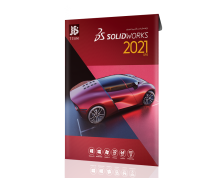 ,
, 
Solidworks 2021 SP2
۱۱۸۶۸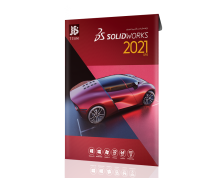 ,
, 
نرم افزار Catia V5-6R2018 - کتیا ۲۰۱۸ :
نرم افزار کتیا - Catia، یکی از شناخته شده ترین محصولات شرکت فرانسوی Dassault Systemes بوده، نرم افزار محبوب صنعتگران، مهندسان تولید، دانشجویان و اساتید میباشد. کتیا - Catia درواقع، یکی از قویترین، محبوبترین و معروفترین نرم افزارهای حوزه طراحی، ساخت و تحلیل به کمک کامپیوتر است که در طراحی اشیاء مختلفی مانند وسایل نقلیه، ساختمانها، قطعات و نظیر آن، مورد استفاده قرار میگیرد. کمپانی Dassault Systemes اکنون نسخه V5-6R28 و یا V5R28 از کتیا V5 را، همراه با سه ویژگی جدید برای ورک بنچهای طراحی کامپوزیت ارائه داده است، این ویژگیها عبارتند از:
Stacking Text on Plies
Multi-Parallel Curve
Splice Plies from Producibility
ویژگی اول نرم افزار Catia V5-6R2018
Stacking Text on Plies: این دستور جدید، متن را روی یک یا چند لایه، در یک مکان تعیین شده روی plies 3D یا flatten shape ایجاد میکند. دستور Stacking Text on Plies همانطور که در تصویر زیر نشان داده شده است، در نوار ابزار Manufacturing قرار دارد و در هر دو ورک بنچ Composites Design و Composites Grid Design موجود است.
ما میتوانیم در هر لایه کامپوزیت، متن سفارشی با پشتیبانی از تمام کاراکترهای موجود ایجاد کنیم، میتوانیم از کلمات کلیدی از پیش تعریف شده استفاده کنیم تا روی هر لایه کامپوزیت، متنی از پیش تعریف شده بر اساس ویژگیهای Stacking, Plies Group, Sequence, Ply, Cut-Piece کامپوزیتها ایجاد کنیم (با استفاده از کلمات کلیدی: Material ID, Material name, Direction name, Direction value)، یا میتوانیم از ترکیبی از متن سفارشی و کلمات کلیدی از پیش تعریف شده استفاده کنیم. ما حتی میتوانیم متنی را در هر لایه ایجاد کنیم که نام فایل قطعه و یا شماره قطعه را نشان بدهد. به این منظور، میبایست از دو کلمه کلیدی PARTFILENAME و PARTNUMBER استفاده کنیم.
از دیگر کلمات کلیدی از پیش تعیین شده و در دسترسی که وجود دارد، میتوان به این موارد اشاره کرد: PLYGROUP, SEQUENCE, PLY, CUTPIECE, PLYORCUTPIECE, PLY_CUTPIECE
در ادامه توصیف مختصری خواهیم داشت بر برخی از پرکاربردترین کلمات کلیدی که در دسترس داریم:
٪MATERIALNAME٪ متنی را با به کارگیری نام متریال کامپوزیت ایجاد میکند، که برای هر لایه (ply) یا زیر لایه (Sub ply) انتخاب شده کامپوزیت استفاده خواهد شد. توجه داشته باشید که Sub-Plyها، همان Cut Pieceهای شما هستند.
٪MATERIALID٪ متنی را با به کارگیری شناسه متریال کامپوزیت ایجاد میکند، که برای هر لایه (ply) یا زیر لایه (Sub ply) انتخاب شده کامپوزیت استفاده خواهد شد.
٪DIRECTIONNAME٪ متنی را با به کارگیری نام جهت کامپوزیت ایجاد میکند، که برای هر لایه (ply) یا زیر لایه (Sub ply) انتخاب شده کامپوزیت استفاده خواهد شد.
٪DIRECTIONNAME٪ متنی را با به کارگیری مقدار جهت کامپوزیت ایجاد میکند، که برای هر لایه (ply) یا زیر لایه (Sub ply) انتخاب شده کامپوزیت استفاده خواهد شد.
دستور Stacking Text on Plies بسیار کارآمد بوده، دلیل استفاده از آن برای کاربران CATIA V5 Composites آشکار و بینیاز از توصیف است. ورودیهای این دستور عبارتند از:
Entity یا موجودیتها شامل: Stacking، یک plies group، یک sequence، یک ply، یک cut-piece یا یک flatten body.
Type: مشخص کردن تایپ نوع، ۳D یا flatten (مسطح)
Text: متنی که باید ایجاد شود باید در اینجا تایپ شود، همچنین همانطور که گفتیم، در اینجا میتوان از یک یا چند کلمه کلیدی از پیش تعریف شده نیز استفاده کرد.
Anchor: برای تایپ ۳D میتوان Seed point، مرکز هندسی و یا یک نقطه از پیش تعریف شده را انتخاب کرد. این ورودی برای تایپ On flatten، میتواند Location point مربوط به ویژگی flatten و یا Best fit باشد که به صورت خودکار تنظیم میشود. Best fit (خودکار)، موقعیتی است که در هنگام ایجاد متن محاسبه میشود و در صورت تغییر شکل یا جهت لایه، به روز نخواهد شد.
Text orientation یا جهت گیری متن: برای نوع ۳D، میتواند Along ply orientation یا Along 0 of Rosette یا Along direction باشد. در این حالت آخر، Along direction، یک جهت از پیش تعیین شده (مثل line, plane) را میتوان انتخاب کرد.
Size: با این ورودی میتوان اندازه قلم را برای متن تنظیم کرد.
پس از تکمیل تمام ورودیها، ویژگی Stacking Text on Plies مانند آنچه در تصویر زیر میبینید، ایجاد میشود:
ویژگی دوم نرم افزار Catia V5-6R2018
Multi-Parallel Curve: این دستور جدید، یک ویژگی Curve Multi-Parallel ایجاد میکند که میتواند به عنوان Ramp Support برای grid استفاده شود.
دستور Multi-Parallel Curve همانطور که در تصویر بالا نشان داده شده است، در نوار ابزار Grid Design قرار دارد و فقط در ورک بنچ Composites Grid Design موجود است، چرا که این دستور، دستوری مختص Grid Design Method است. همانطور که از نام این ویژگی پیدا است، نتیجه ویژگی Curve Multi-parallel، تعداد زیادی منحنیهای موازی با منحنی قبلی با یک آفست جداگانه است. هر منحنی موازی جدید، با اعمال یک آفست به منحنی قبلی ایجاد میشود. ما میتوانیم یک آفست یکسان را به همه منحنیهای موازی اعمال کنیم و یا اینکه آفست خاصی را به منحنیهای انتخاب شده بدهیم.
استفاده از دستور Multi-Parallel Curve برای کاربران کامپوزیتهای CATIA V5 کاملاً قابل توضیح است. ورودیها عبارتند از:
Curve: منحنی که برای محاسبه اولین منحنی موازی، درون ویژگی Multi-Parallel Curve استفاده خواهد شد.
Support:
Surface Support (ساپورت ساخته شده از روی یک Surface) یا Support Plane (ساپورت ساخته شده از روی یک plane)، که برای محاسبه منحنیهای موازی استفاده خواهد شد (اگر منحنی ورودی یک کامپوزیت reference element باشد، support surface به طور خودکار انتخاب خواهد شد).
تعداد منحنیهای موازی: در اینجا مشخص خواهیم کرد که چند منحنی موازی باید ایجاد شود (در این مثال ما میخواهیم ۵ منحنی موازی جدید ایجاد شود).
Global Offset یا آفست سراسری: در اینجا میتوانیم یک مقدار آفست سراسری را تعریف میکنیم تا به همه منحنیهای موازی در ویژگی multi-parallel curves اعمال شود (در کادر گفتگو، ما همچنین این امکان را نیز داریم که هر منحنی موازی که خواستیم را انتخاب کرده و مقدار آفست جدیدی را خاص این منحنی موازی وارد کنیم، یا یک نقطه را به عنوان نقطه عبور، برای آن منحنی موازی جدید انتخاب کنیم).
به محض تکمیل تمام ورودیها، ویژگی Multi-Parallel Curve در In Work Object فعلی، مانند تصویر زیر ایجاد خواهد شد:
ویژگی سوم نرم افزار Catia V5-6R2018
Splice Plies from Producibility: این دستور جدید، cut-pieceها را بر اساس نتایج شبیه سازی قابلیت تولید و اندازه رول متریال، ایجاد میکند.
آبان ۲۰, ۱۳۹۹
 ,
, 
Catia V5-6R2018 دانلودی
۱۱۸۶۷ ,
, 
Windows 10 20H2 به همراه درایور پک:
یکی از دغدغههای کاربران بعد از نصب ویندوز، نصب درایورهای سیستم شامل تمامی قطعات و چیپستها میباشد. این قطعات شامل کارت صدا، کارت گرافیک، انواع کارت شبکه معمولی و وایرلس، مودم، وب کم، انواع دسته بازی، رم ریدر، پرینتر، اسکنر، چیپستهای مختلف مادربرد، تی وی کارت، درگاههای USB، بلوتوث و ... میباشد. درایور پک، نرم افزار بسیار کارآمدی است که به کاربران خود اجازه نصب درایورهای قطعات مختلف روی کامپیوتر و لپ تاپ را میدهد.
طریقه عملکرد درایورپک سولوشن به این صورت است که ابتدا لیست تمام قطعات سیستم شما را بررسی کرده، قطعاتی که نیاز به نصب دارند را مشخص میکند. سپس شناسه سخت افزاری هر کدام از این قطعات و چیپستها را در لیست شناسههای سخت افزاری پایگاه داده خود جستجو و درصورت یافتن، به صورت آفلاین اقدام به نصب آن میکند. چنانچه این نرم افزار، درایور قطعه موردنظر را در پایگاه داده خود پیدا نکرد، با جستجوی شناسه سخت افزاری قطعه مذکور در موتورهای جستجوی اینترنتی، به شما کمک میکند تا درایور مورد نظرتان را از اینترنت بیابید. این نرم افزار هم اکنون برخلاف نسخههای ابتدایی آن، از مدلها و برندهای مختلف لپ تاپ پشتیبانی میکند.
از قابلیتها و ویژگیهای نرم افزار درایورپک DriverPack Solution میتوان به موارد زیر اشاره کرد:
• توانایی شناسایی سخت افزارهای نصب نشده و نصب درایور مناسب با آن
• متناسب با سیستمهای ۳۲ بیتی و ۶۴ بیتی
• قابلیت آپدیت و بروزرسانی درایورهای نصب شده
• به روزرسانی نرم افزارهایی چون WinRAR-7Zip-DirectX-DotNet-FireFox-Flash Player-Foxit Reader-PotPlayer-Skype-TeamViewer-uTorrent-Aimp
• شامل Snappy Driver
• دارا بودن رابط کاربری به چند زبان و شناسایی زبان سیستم
• دارا بودن دو حالت ساده و پیشرفته برای نصب
• سازگاری با نسخه ویندوز سرور
• دارا بودن درایورهای انواع پرینترها
آبان ۱۰, ۱۳۹۹
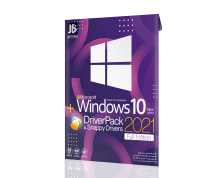 ,
, 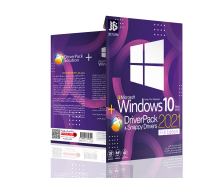
Windows 10 20H2 + DriverPack Solution 2021
۱۲۳۵۹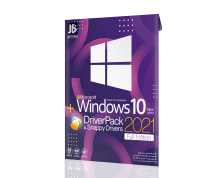 ,
, 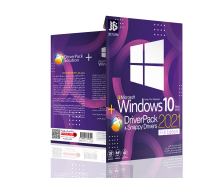
سیستم عامل Windows 10 نسخه ۲۰۰۹ / ۲۰H2 به همراه ابزار کاربردی:
در این محصول، علاوه بر آخرین نسخه و آپدیت ویندوز ۱۰، مجموعه قدرتمندی از ابزار کاربردی نیز برای نصب و استفاده کاربران قرار داده شده است. در ادامه، ابتدا به معرفی مختصر ویندوز ۱۰ نسخه ۲۰۰۹ و ذکر ویژگیهای آن پرداخته، سپس لیست ابزارهای همراه با این محصول را ارائه میدهیم:
آخرین نسخه سیسم عامل ویندوز، تحت عنوان Windows 10 20H2 و یا Windows 10 2009، دارای قابلیتها و ویژگیهای جدید متعددی است، که برای آشنایی با آنها میتوانید به آدرس زیر مراجعه کنید:
https://jb-team.com/product/windows-10-20h2-all-edition
لیست ابزار و نرم افزارهای کاربردی ارائه شده در این محصول
Acrobat Reader DC 2020
ACDSee Free
AIMP
PotPlayer 1.7
Visual C All Package 2019
IObit Uninstaller Pro 9.1
ImgBurn
WinRAR
Internet Utility
Google Chrome
Mozil Firefox
Internet Download Manager
آبان ۱۰, ۱۳۹۹
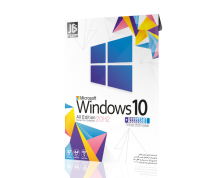
Windows 10 20H2 + Assistant
۱۱۸۴۵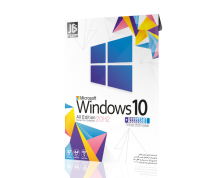
سیستم عامل Windows 10 20H2 با قابلیت بوت UEFI :
سیستم عامل Windows 10 20H2 ارائه شده در این مجموعه، به صورت بوت UEFI بوده، مناسب برای سیستمها و دستگاههایی است که دارای این نوع بوت باشند. در ادامه به معرفی بوت UEFI و همچنین ویژگیهای جدید ارائه شده در ورژن ۲۰H2 و یا ۲۰۰۹ از ویندوز ۱۰ میپردازیم:
UEFI:
یو ای اف آی (UEFI) که امروزه جایگزین بایوس (BIOS) در بسیاری از رایانههای شخصی شده است، درواقع یک رابط نرم افزاری بین سیستم عامل و سخت افزار میباشد. UEFI علاوه بر دارا بودن تمام ویژگیهای بایوس، مزایایی نیز نسبت به آن دارد. از جمله اینکه UEFI نسبت به بایوس که درحقیقت یک رابط سخت افزاری است، با سرعت بیشتری ویندوز را بوت میکند. علاوه بر این، UEFI با به کارگیری استاندارد جدید GPT، محدودیتی در ایجاد پارتیشنهای مختلف نداشته و بنابراین به سادگی میتواند از هارد دیسکهای بزرگ نیز پشتیبانی کند. از دیگر مزایای رابط UEFI نسبت به BIOS این است که به کمک UEFI میتوان عیبیابی، تنظیمات امنیتی و تعمیرات را مستقل از سیستم عامل و درواقع بدون نیاز به هیچ سیستم عاملی انجام داد.
ویژگیهای جدید سیستم عامل Windows 10 نسخه ۲۰۰۹/۲۰H2:
آخرین نسخه سیسم عامل ویندوز، تحت عنوان Windows 10 20H2 و یا Windows 10 2009، دارای قابلیتها و ویژگیهای جدید متعددی است، که برای آشنایی با آنها میتوانید به آدرس زیر مراجعه کنید:
https://jb-team.com/product/windows-10-20h2-all-edition
آبان ۱۰, ۱۳۹۹
 ,
, 
Windows 10 20H2 UEFI
۱۱۸۴۴ ,
, 
ویژگیهای جدید Windows 10 20H2 - ویندوز ۱۰ نسخه ۲۰ اچ ۲ :
۱- حذف System، از کنترل پنل در نسخه ۲۰H2 از ویندوز ۱۰
در Windows 10 20H2، صفحه کلاسیک System، از کنترل پنل حذف شده است و وقتی سعی میکنید آن را باز کنید، به صفحه About در تنظیمات جدید ویندوز ۱۰ منتقل میشوید. در این صفحه میتوانید اطلاعات قطعات سیستم از جمله نام دستگاه، پردازنده، رم و غیره را ببینید. در جدیدترین نسخه ویندوز ۱۰، اکنون یک دکمه Copy، زیر اطلاعات نمایش داده شده در ابن صفحه قرار گرفته است، که توسط آن میتوانید به سرعت کل اطلاعات را به کلیپ بورد خود کپی کرده و هر جا نیاز داشتید به کار ببرید. شما حتی میتوانید دکمه هایی برای باز کردن تنظیمات پیشرفته سیستم در پایین صفحه پیدا کنید. مانند BitLocker settings و Device Manager.
مایکروسافت اکنون بیشتر تنظیمات موجود در کنترل پنل را به داخل صفحه تنظیمات جدید ویندوز ۱۰ انتقال داده است. البته این فقط مرحله دیگری از مراحل آهسته و طولانی مایکروسافت، برای حذف تدریجی کنترل پنل است. اما کنترل پنل به این زودیها از بین نخواهد رفت، چرا که گزینههای مفید زیادی دارد و مایکروسافت آنها را بسیار کند، به برنامه تنظیمات جدید خود منتقل میکند.
۲- مرورگر اج داخلی، در Windows 10 20H2
مایکروسافت افتخار میکند که این اولین نسخه ویندوز ۱۰، با مرورگر جدید اج مبتنی بر کرومیوم است. مرورگر جدید اج، از ۱۵ ژانویه ۲۰۲۰ برای بارگیری در وب در دسترس است. اما مایکروسافت تصمیم گرفت این مرورگر را از قبل روی سیستم عامل نصب کند، بنابراین درصورت استفاده از نسخه ۲۰H2 ویندوز ۱۰، بعد از نصب خواهید دید که مرورگر اج کرومیوم نیز به صورت خودکار روی سیستم شما نصب شده است و شما دیگر نیازی به دانلود و نصب دستی این مرورگر نخواهید داشت.
۳- امکان دسترسی به اپلیکیشنهای اندروید گوشیهای سامسونگ، در رایانه
مایکروسافت در حال گسترش برنامه "Your Phone" با ویژگی های بیشتری است که برای دستگاههای سامسونگ طراحی شدهاند. اگر یکی از این گوشیها را دارید، اکنون میتوانید مستقیماً از طریق ویندوز ۱۰ رایانه خود، به برنامههای اندرویدی گوشی دسترسی پیدا کنید. این برنامهها روی گوشی تلفن شما اجرا میشوند، اما شما میتوانید آنها را روی دسک تاپ ویندوز ۱۰ خود هم راه اندازی کرده، ببینید و با آنها تعامل داشته باشید.
مایکروسافت به این حد بسنده نکرده و اعلام کرده که در آینده بسیار فراتر از این خواهد رفت. در اواخر سال، کاربران دستگاههای سامسونگ گلکسی نوت ۲۰، قدرت و راحتی اجرای چندین برنامه در کنار هم را تجربه خواهند کرد. مایکروسافت برای ارائه این ویژگی به دستگاه های اضافی، به کار با سامسونگ ادامه خواهد داد. برنامه ها در پنجره های جداگانه ای راه اندازی شده و به شما امکان خواهند داد تا به طور همزمان، با چندین برنامه تعامل داشته باشید.
۴- مطابقت بیشتر تم منوی استارت، با آیکونهای جدید ویندوز ۱۰
در نسخه ۲۰H2 از ویندوز ۱۰، منوی استارت نیز تغییراتی داشته، که علاوه بر بهبود، زیبایی دو چندانی به آن بخشیده است. پیش از این، در منوی استارت، از گزینه theme-aware tiles استفاده میشد، که به معنای استفاده از انواع آیکون های آبی روی یک پس زمینه آبی، در تم پیش فرضWindows 10 بود. اما اکنون، در جدیدترین نسخه از سیستم عامل Windows 10، منوی استارت از گزینه theme-aware tiles استفاده میکند، که به معنای تاثیرپذیری و تغییر پس زمینه آیکونها، نسبت به تم انتخابی ویندوز است. یعنی اکنون در Windows 10 20H2، با تغییر رنگ سیستم عامل به حالت های تیره یا روشن، خواهید دید که آیکونها خود را با تم انتخابی شما هماهنگ میکنند، طوری که پس زمینه تیره و یا روشن آیکون برنامهها، با تم تیره و روشن ویندوز هماهنگ شود.
این تغییر جهت در استفاده از رنگهای تم استاندارد، به معنای بهتر نمایش داده شدن آیکونهای برنامه های جدید ویندوز ۱۰ در منوی استارت است. علاوه بر این، با این تغییرات، منوی استارت، بیش از پیش زیبا خواهد شد، خصوصا با داشتن طراحی اکریلیک، که باعث میشود رنگ پنجره های باز، از پشت منو به زیبایی منعکس شود.
با این وجود، شما هنوز هم می توانید در صورت تمایل، به تم قبلی ویندوز برگردید. کافی است به بخش Settings > Personalization > Color رفته، و حالت dark را فعال کنید، و یا میتوانید dark را برای default Windows mode خود فعال کنید، تا به ویندوز بگویید که accent color را روی منوی استارت، taskbar و action center نمایش دهد.
۵- نمایش تبهای مرورگر اج در میانبر Alt+Tab، به صورت پیش فرض
اگر از مرورگر اج استفاده میکنید، اکنون در نسخه ۲۰h2 از ویندوز ۱۰، میتوانید تب هایی را که در مرورگر اج خود باز کردهاید را نیز، به همراه پنجره های باز خود در میانبر Alt + Tab ببینید. یعنی به جای اینکه تنها یک تصویر کوچک Edge را که نمایانگر پنجره مرورگر شما است ببینید، تب هایی را که در این مرورگر باز کرده اید را هم میتوانید به تفکیک در Alt + Tab مشاهده کنید. بنابراین، اگر همزمان از چندین صفحه وب استفاده میکنید، می توانید به سرعت بافشردن همزمان کلیدهای Alt و Tab صفحه کلید، آنها را پیدا کرده و با فشردن دوباره دکمه Tab، سریعا بین آنها جابجا شوید.
اگر این امکان را نمیپسندید، مشکلی نیست، زیرا قابل تنظیم بوده و به راحتی میتوانید آن را به دلخواه خود تغییر دهید. کافی است به بخش Settings > System > Multitasking از ویندوز خود مراجعه کرده و گزینه Alt + Tab را پیدا کنید. این گزینه در WINDOWS 10 20H2 به صورت پیش فرض، روی مورد اول قرار گرفته که منجر به نمایش پنجره های ویندوز به همراه تمام تب های باز مرورگر اج در میانبر Alt + Tab میشود. اما شما میتواند آن را با مورد دلخواه خود که از بین گزینه های منوی کشویی انتخاب میکنید، دوباره تنطیم کنید. مثلا می توانید نمایش پنجره های ویندوز به همراه ۵ تب جدید یا ۳ تب جدید مرورگر اج را انتخاب کنید و یا حتی میتوانید با انتخاب مورد آخر، آن را کاملاً خاموش کرده و Alt + Tab را به همان روش کلاسیک آن، یعنی فقط برای نمایش پنجره های ویندوز به کار بگیرید.
احتمالا در آینده، مرورگرهای دیگر نظیر گوگل کروم و موزیلا فایرفاکس نیز، به این تغییر در میانبر Alt+Tab خواهند ییوست و آنها نیز تب های خود را در این میانبر به نمایش خواهند گذاشت تا سریعا و به راحتی بتوانید بین آنها جابجا شده و دست به انتخاب بزنید.
۶- بهبود پین شدن سایتها به نوار وظیفه، در مرورگر اج
ویژگی Pin to Taskbar در مرورگر اج به شما این امکان را میدهد که میانبری از سایت های مورد علاقه خود را در نوار وظیفه ویندوز پین کنید. مایکروسافت اکنون باعث شده است سایتهای پین شده در نوار وظیفه نیز بهتر عمل کنند. وقتی یک وب سایت را با استفاده از مایکروسافت اج به نوار وظیفه خود پین می کنید، با کلیک کردن بر روی این میانبر در نوار وظیف ویندوز، تمام تب هایی که از آن سایت در مرورگر اج باز کردید ظاهر خواهند شد و می توانید به هر تبی که بخواهید بروید.
به عنوان مثال، اگر Gmail را به نوار وظیفه خود در مرورگر اج پین کنید و تب های Gmail را در پنجره های مخلف این مرورگر باز داشته باشید، میتوانید روی نماد Gmail در نوار وظیفه کلیک کنید تا آنها را پیدا کنید، حتی اگر در پنجره های دیگر مرورگر اج، از نظر پنهان شده باشند.
۷- بهبود ویژگی Focus Assist
اگر از ویژگی Focus Assist ویندوز ۱۰ استفاده کرده باشید، میدانید که این ویژگی به طور خودکار، دریافت اعلانها را در حین انجام بازیها و استفاده از سایر برنامه های فول اسکرین یا تمام صفحه، متوقف می کند، تا با تمرکز بیشتری به کار خود بپردازید. اما خود این ویژگی هم خالی از دردسر نبوده و استفاده از آن نیز، ممکن است باعث مزاحمت و حواس پرتی کاربر شود. یعنی با وجود اینکه ما در حال استفاده از Focus Assist برای حذف اعلانات مزاحم و حواس پرت کن، هنگام استفاده از کارهای مهم، بازی یا عملیات تمام صفحه خود هستیم، اما باز هم اعلاناتی، و این بار از سمت خودFocus Assist دریافت خواهیم کرد. به عنوان مثال،Focus Assist ، اعلانی را ظاهر میکند که به شما بگوید، قرار نیست هیچ اعلانی به شما نمایش داده شود! یا زمانیکه بازی یا کار مورد نظر خود را به پایان رساندید، خلاصهای از تمام اعلانهایی که مسدود کرده بودید و به شما نشان داده نشده، روی صفحه ظاهر خواهند شد، که این نیز می تواند باعث حواس پرتی و ایجاد مزاحمت شود.
اکنون در نسخه ۲۰H2 از ویندوز ۱۰، مایکروسافت به طور پیش فرض تمام این اعلان های Focus Assist را غیرفعال می کند، اگرچه شما هنوز هم میتوانید در صورت تمایل، آنها را دوباره در تنظیمات فعال کنید.
۸- مدیریت نرخ Refresh با گزینههای موجود در Setting
اکنون در Windows 10 20H2، میتوانید نرخ Refresh رایانه خود را در برنامه تنظیمات و بدون مراجعه به کنترل پنل قدیمی، تغییر دهید. برای یافتن این گزینه، کافی است به بخش Settings > System > Display > Advanced Display Settings مراجعه کنید، تا گزینه Refresh Rate را در پایین پنجره مشاهده کنید. این ویژگی برای علاقمندان به بازیهای کامپیوتری، اهمیت خاصی دارد. بنابراین اگر رایانهای دارید که از نرخ Refresh بالایی پشتیبانی میکند، میتوانید با مدیریت این ویژگی، کیفیت مطلوبتری را تجربه کنید. کافی است از طریق گزینهRefresh Rate ، نرخ رفرش صفحه نمایش را برای عملکرد بهتر در بازی، روی میزانی که میخواهید تنظیم کنید.
۹- امکان سفارشی سازی حالت تبلت در Windows 10 20H2
وقتی شما صفحه کلید را از یک لپ تاپ دو منظوره یا دستگاههای هیبریدی جدا کنید، یک اعلان ظاهر میشود و سوال میکند آیا میخواهید حالت تبلت را فعال کنید، یا خیر؟! اما اکنون در نسخه ۲۰h2 از ویندوز ۱۰، امکان سفارشی سازی حالت تبلت و تعیین نحوه جابجایی ویندوز بین حالت سنتی و مدرن، بدون اینکه اعلانی ظاهر شود، فراهم شده است. کافی است به بخش Settings > System > Tablet مراجعه کرده و گزینه مورد نظر خود را انتخاب و پیش فرض سیستم را تغییر دهید. بعنوان مثال شما میتوانید با گزینهای که انتخاب میکنید، مانع از ورود خودکار ویندوز به حالت تبلت شوید.
۱۰- تغییرات کوچکتر:
• بهبود در اعلانها: اعلان های ویندوز ۱۰ اکنون دارای یک لوگوی برنامه هستند تا بتوانید به راحتی ببینید توسط کدام برنامه ایجاد شدهاند، و یک دکمه "x" هم دارند که می توانید به سرعت آنها را ببندید.
• تنظیمات پیش فرض آیکون نوار وظیفه: در یک تغییر جزئی، ویندوز ۱۰ بسته به استفادهای که از کامپیوتر خود دارید، طرح آیکون نوار وظیفه را به طور پیش فرض تنظیم می کند. به عنوان مثال، اگر با رایانه خود، به یک تلفن Android لینک شدهاید، نماد Your Phone را در نوار وظیفه مشاهده خواهید کرد، که میانبری خواهد بود برای ارتباط با گوشی و کنترل آن یا اگر یک اکانت فعالXbox دارید و از یک پی سی گیمینگ یا کامپیوتر مخصوص بازی استفاده میکنید، نماد Xbox را در نوار وظیفه خود مشاهده خواهید کرد. بنابراین کاربر با ورود به اکانت مایکروسافت خود، میانبر هر یک از این سرویسها را که از طریق همین اکانت استفاده کرده است، در نوار وظیفه خواهید دید. این مانبرها به طور پیش فرض، جهت سرعت دهی دسترسی به گوشی از طریق Your Phone و یا دسترسی به بازیها از طریق حساب XBOX ، نمایش داده میشوند. شما همچنین میتوانید هر نمادی را که دوست دارید اضافه یا حذف کنید.
• بهبود در (Modern Device Management (MDM: مایکروسافت اکنون برای متخصصین فناوری اطلاعات که چندین دستگاه را مدیریت می کنند،Modern Device Management را با تنظیمات جدید Local Users and Groupsکه با گزینههای موجود برای دستگاههای مدیریت شده از طریق Group Policy مطابقت دارد، گسترش داده است.
ویژگیهای بیشتری به همراه به روزرسانی ۲۱H1 از ویندوز ۱۰، که در بهار ۲۰۲۱ منتشر خواهد شد، در راه هستند. به عنوان مثال، پشتیبانی گسترده ویندوز ۱۰ از (DNS Over HTTPS (DoH که امنیت و حریم خصوصی را در اینترنت افزایش خواهد داد.
آبان ۱۰, ۱۳۹۹

Windows 10 20H2 - All Edition
۱۱۸۴۳
مجموعه نرم افزار مهندسی مدیریت و صنایع - Industrial and Management Engineering
مجموعه نرم افزار مهندسی مدیریت و صنایع : ما در محصول پیش رو که تحت عنوان " مجموعه نرم افزار مهندسی مدیریت و صنایع " ارائه میشود، نرم افزارهای مهم و اساسی رشتههای مهندسی مدیریت و صنایع را در کنار هم جمع آوری نموده تا کاربران بتوانند به راحتی و بدون پرداخت هزینه اضافی و جداگانه برای هر یک از این نرم افزارها، از آنها استفاده کنند. نرم افزارهای این مجموعه، تماما توسط کارشناسان ما تست و نصب گردیده و در قالب نسخه کامل نرم افزاری، به همراه راهنمای نصب فارسی و تصویری ارائه شدهاند.
در ادامه اشارهای خواهیم داشت بر برخی از مهمترین نرم افزارهای ارائه شده در این مجموعه:
Comfar 3 Expert 3.0
نرم افزار کامفار ۳، یکی از قویترین و معرفترین نرم افزارها، در زمینه آنالیز امکانپذیری و گزارشگیری میباشد که جهت تجزیه وتحلیل مالی، تجزیه و تحلیل اقتصادی، محاسبه بازگشت نرخ اقتصادی، محاسبه ارزش افزوده، تجزیه و تحلیل دادههای مالی و همچنین جهت آماده سازی اطلاعات برای مطالعات امکان سنجی طراحی شده است. کامفار ۳ همچنین بسته های نرم افزای COMFAR III Planner Business و COMFAR III Mini Expert را پوشش میدهد که توسط آنها، تحلیلهای مالی پروژههای سرمایه گذاری و نیز ارزیابی اولیه فرصتهای سرمایه گذاری به راحتی قابل انجام خواهند بود.
Primavera p6 pro 17
نرم افزار Primavera P6 – پریماورا، محصول شرکت اوراکل و از قدرتمندترین و محبوبترین نرم افزارها در زمینه مدیریت پروژه ها، برنامهها و نمونه کارهای طراحی شده است. این نرم افزار درواقع، راه کاری قدرتمند با کاربردی آسان برای برنامه ریزی، مدیریت و اجرای پروژه ها و برنامه ها در اختیار شما قرار میدهد. نرم افزار پریماورا میتواند برای برنامهها یا پروژه ها در هر ابعادی، از شرکتهای کوچک گرفته تا پروژه های بزرگ، استفاده شود. زمان بندی، کنترل پروژه و برآورد هزینه پروژه ها از جمله کاربردهای این نرم افزار کارآمد است.
Thomson Reuters EndNote X 9.3.3
نرم افزار EndNote، یک ابزار چند پلتفرمی بسیار کارآمد است که به شما کمک میکند روند نوشتن و تهیه مقالات پژوهشی خود را مدیریت کنید. درواقع شما با به کارگیریاین نرم افزار، میتوانید بسیار بیشتر روی نوشتن مقاله خود متمرکز شوید. نرم افزارEndNote میتواند PDF و سایر فایلهای تحقیقاتیتان را مدیریت کند. شما میتوانید در تلفن های هوشمند، رایانه لوحی یا دسک تاپ، از این نرم افزار کارآمد استفاده کنید. علاوه بر این، وب سایت EndNote نیز به راحتی در دسترس شماست، جایی که می توانید با سیستم کتابخانه دانشگاه خود ارتباط برقرار کنید تا میلیونها مقاله پژوهشی و مقاله ژورنالی را جستجو کنید.
نرم افزار EViews Enterprise Editio 11
EViews مخفف Econometric Views، یک بسته نرم افزاری اقتصادسنجی و پیش بینی آماری مدرن است، که ابزارهای تحلیلی قدرتمندی را در یک رابط کاربری انعطاف پذیر و با کاربردی آسان ارائه میدهد. EViews در واقع از برترین نرم افزارهای تخصصی در زمینه تخمین و شبیه سازی الگوهای اقتصاد سنجی بوده، نرم افزار محبوب طیف وسیعی از مخاطبین، از محققین اقتصادی، اساتید دانشگاهی، دانشجویان و دانش آموزان گرفته، تا شرکتها، سازمانهای دولتی و غیر دولتی میباشد.
ویژگیهای نرم افزار Eviews:
• رابط کاربری آسان
• قابلیت برآورد و شبیه سازی الگوهای اقتصادسنجی با بهترین نتیجه
• رابط کاربری گرافیکی خوش ساخت ، استادانه و ابتکاری
• دارای مجموعهای کامل و کارآمد از ابزارهای جدید اقتصادسنجی و آماری، مطابق با روشهای جدید و استاندارد
• طراحی شده بر اساس مفهوم آبجکت، با اجزای منحصر به فرد
• توانایی پذیرش، خواندن و نوشتن حجم زیادی از قالبهای مختلف داده، بدون واسطه
• قابل استفاده توسط همه کاربران، بدون نیاز به آشنایی با زبان های برنامه نویسی
نرم افزار Lisrel 10.20
Lisrel که مخفف linear structural relations یا روابط ساختاری خطی است، یک بسته نرم افزاری آماری اختصاصی است که در مدل سازی معادلات ساختاری برای متغیرهای آشکار و پنهان استفاده می شود. مدل سازی معادلات ساختاری (SEM)، که در بسیاری از رشتهها از جمله روانشناسی، علوم رفتاری، جامعهشناسی، علوم اجتماعی، اقتصاد، حسابداری، پزشکی و بسیاری زمینه های دیگر استفاده می شود، درواقع یک روش تجزیه و تحلیل آماری چند متغیره، برای تحلیل روابط ساختاری است. این روش، ترکیبی از تحلیل عاملی و تحلیل رگرسیون چندگانه است و برای تجزیه و تحلیل رابطه ساختاری بین متغیرهای اندازه گیری شده و سازه های نهفته به کار گرفته میشود. Lisrel به شما امکان می دهد روابط بین متغیرهای نهفته را با هم و همچنین روابط بین متغیرهای نهفته و شاخص های آنها را بررسی کنید بدین وسیله شما قادر خواهید بود در مورد کیفیت اندازه گیریهای خود، قضاوت کنید.
نرم افزار Lisrel یک نرم افزار قدرتمند و قابل اعتماد است که اجازه می دهد چندین معادله رگرسیون را به طور همزمان تجزیه و تحلیل کنید. و همچنین با توانایی گسترده ای که این نرم افزار دارد ، اطلاعات به گونه ای در اختیار محققان قرار خواهد گرفت که تفسیر نتایج مدل نهایی به بهترین وجهی سنجیده و ارزیابی شود. این نرم افزار را میتوان مکمل نرم افزارSPSS به شمار آورد. اما لیزرل، کارهای گرافیکی را بهتر از نرم افزار SPSS انجام میدهد. از این نرم افزار میتوان در علوم انسانی و علوم اجتماعی استفاده کرد.
Swiss Academic Citavi 5.5.0.1
نرم افزار سیتاوی – Citavi یکی از قدرتمندترین نرم افزارها در زمینه مدیریت منابع است که محققان، اساتید و دانشجویان را در سازماندهی مقالات پژوهشی، یکپارچه سازي و تسهیل فرایند تحقیق یاری میرساند. این نرم افزار، که توسط Swiss Academic Software در Wädenswil سوئیس منتشر شده است، در آلمان، اتریش و سوئیس بسیار مورد استفاده قرار میگیرد. سیتاوی در قیاس با نرم افزارهای دیگری که در زمینه پژوهش به کار گرفته میشوند، نظیر Endnote و Reference Manager، نرم افزار بسیار قویتر و پیشرفتهتری است.
شما در سیتاوی ۵ – Citavi 5 میتوانید متون را به همان روشی که روی کاغذ آنالیز میکنید، تجزیه و تحلیل کنید. اگر میخواهید بخشهای مهم یک متن را به سرعت برجسته کنید، میتوانید از هایلایت زرد یا هایلایت قرمز برای برجسته سازی و ذخیره ایده اصلی آن استفاده کنید. اگر میخواهید یک متن را با دقت بیشتری تجزیه و تحلیل کنید، عبارت مشخصی ار آن را ذخیره کرده و یا آن را تفسیر کنید، میتوانید آن را به عنوان نقل قول مستقیم، نقل قول غیر مستقیم، خلاصه یا comment ذخیره کنید. متنها همچنین میتوانند به عنوان چکیده، فهرست مطالب یا کلمه کلیدی هم ذخیره شوند.
لیست مجموعه نرم افزار مهندسی مدیریت و صنایع ۲۰۲۰
DVD2
EViews Enterprise Edition 11 X64
IBM SPSS Modeler 18.0
iCash 7.6.1
LISREL 10.20
Microsoft Dynamics 365 v9 x64
Mindjet MindManager 2018
QFD 2000
QSR Nvivo v10.0.638.0-SP6 x64
Rockwell Automation Arena 14.0
SQL Server 2016 SP2 x64
Swiss Academic Citavi 5.5.0.1
DVD1
Business Plan Pro Premier 11.25
COMFAR III Expert 3.0 32bit
ConceptDraw Office Pro 8.0.7.4
Lingo 11.0
Lingo 18.0
Microsoft Visio & Project 2019
PeachTree Accountants 2010
Primavera P6 Pro 17
Primavera Pertmaster Project Risk 8.5
Primavera Risk Analysis R87 SP5
QuickBooks Accountant 18.0 R4
Rational Rose Enterprise 8.5
Thomson Reuters EndNote X 9.3.3
Vensim DSS 6.4E
XMind 7.5 Pro 3.6.50
XMind ZEN 9.2.1
آبان ۰۶, ۱۳۹۹
 ,
, 
مجموعه نرم افزار مهندسی مدیریت و صنایع
۱۱۹۳۵ ,
, 
مجموعه نرم افزارهای مهندسی نفت و شیمی - Chemistry and Petrol Engineering
ما در محصول پیش رو که تحت عنوان " نرم افزارهای مهندسی نفت و شیمی " ارائه میشود، نرم افزارهای مهم و اساسی رشتههای مهندسی نفت و شیمی را در کنار هم جمع آوری نموده تا کاربران بتوانند به راحتی و بدون پرداخت هزینه اضافی و جداگانه برای هر یک از این نرم افزارها، از آنها استفاده کنند. نرم افزارهای این مجموعه، تماما توسط کارشناسان ما تست و نصب گردیده و در قالب نسخه کامل نرم افزاری، به همراه راهنمای نصب فارسی و تصویری ارائه شدهاند.
در ادامه اشارهای خواهیم داشت بر برخی از مهمترین نرم افزارهای ارائه شده در این مجموعه:
نرم افزار Hexagon Caesar 2019
نرم افزار CAESAR - سزار، از بهترین نرم افزارها و استاندارد صنعت برای آنالیز تنش لوله است، که به شما امکان میدهد سیستمهای لوله کشی از هر اندازه یا پیچیدگی را مطابق با بیش از ۳۵ استاندارد بین المللی کد لوله گذاری و بسیاری از دستورالعمل های زیست محیطی و تجهیزات دیگر، ایجاد، ارزیابی و گزارش کنید. امکانات مدلسازی کاملی در این نرمافزار وجود دارد که کاربر را قادر به مدلسازی با مواد مختلف، اندازه ها و شرایط متفاوت مینماید.
نرم افزار NozzlePro
NozzlePro که از معروفترین برنامههای گنجانده شده در این مجموعه است، درواقع ابزاری قدرتمند، برای تجزیه و تحلیل مولفههای لوله کشی و مخازن تحت فشار است. این ابزار، دقت روش المان محدود را برای طراحی و تجزیه و تحلیل عمومی به کار میگیرد. فناوری NozzlePRO در مقایسه با محدودیتهای موجود در روشهای WRC 107/297 پیشرفت چشمگیری داشته و مدل سازی سریع و پیشرفته اجزای محدود یا FEA و نیز، تجزیه و تحلیل طیف وسیعی از اجزای لوله کشی و مخازن تحت فشار را امکان پذیر میسازد.
نرم افزار AspenTech Hysys 8.4
Aspen HYSYS (یا به طور خلاصه HYSYS)، ساخت کمپانی معروف AspenTech بوده، یک شبیه ساز فرآیند شیمیایی بسیار قدرتمند است، که برای مدلسازی ریاضی فرآیندهای شیمیایی، از عملیات واحد گرفته تا کارخانههای شیمیایی کامل و پالایشگاهها، مورد استفاده قرار میگیرد. نرم افزار HYSYS اکنون به طور گستردهای در صنعت و دانشگاه، برای شبیه سازی حالت پایدار و پویا، طراحی فرآیند، مدل سازی عملکرد و بهینه سازی استفاده میشود و به بزرگترین شرکتهای نفت و گاز، شیمی و مهندسی در جهان کمک می کند تا به اهداف خود در زمینه ایمنی، پایداری و عملکرد عملیاتی دست یابند. Aspen HYSYS که از قدرتمندترین نرم افزارهای مهندسی شیمی است، عمده این قدرت، اهمیت و کاربرد وسیع را، مدیون دقت بالای خود است. این دقت بالا در نرم افزار HYSYS، به دلیل پایگاه داده بسیار قوی این نرم افزار و کتابخانهای غنی، مملو از موارد مختلف مورد استفاده در صنایع است. امکان ایجاد تغییرات و بهبود فرآیند، از مهمترین قابلیتهای این نرم افزار قدرتمند است، که توسط تولید کنندگان برتر نفت و گاز، پالایشگاهها و شرکتهای مهندسی برای بهینهسازی فرآیند در طراحی و عملیات، همچنین بهینهسازی تجهیزات، به کار گرفته میشود.
لیست مجموعه نرم افزارهای مهندسی نفت و شیمی ۲۰۲۱
DVD 2
AspenTech Hysys 8.4
AutoCAD Plant 3D 2020 x64
AVEVA SimSci PROII Process Engineering 10.2 x64
ChemBioOffice Ultra 14.0
ChemMaths 17.5
Cresset Forge 10.0.1
(Dyadem PHA-Pro 6.0(32-Bit
OriginLab OriginPro 2019b
DVD 1
13C NMR Simulator 1.2
Accelrys DS Viewer Pro Suite 6.0
Accelrys Materials Studio 2017
ACD Labs 2018.21 ChemSketch
Acid base equilibria 1.9.2
AcidBaseLab 1.0.1
Applied Flow Technology Impulse 4.0
Applied Flow Technology Titan 4.0
Atoms Bonding and Structure 2.0 CHEM Crocodile Chemistry 605
CrystalDiffract 6.8.2 x64
FX Chem 2.104.2
Gaussian 09W 9.5 Revision D.01
GaussView 6.0.16 X64
Hexagon CaesarII 2019
HTRI Xchanger Suite 7.3.2 X64
MHX Chemistry Helper 2.1molekel 5.4
MoluCAD 2002.11.14
Nanotube Modeler 1.7.9
NozzlePro
PDMS 12.1
آبان ۰۶, ۱۳۹۹
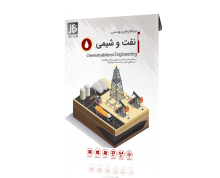 ,
, 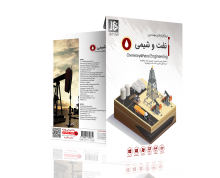
نرم افزارهای مهندسی نفت و شیمی
۱۱۹۳۴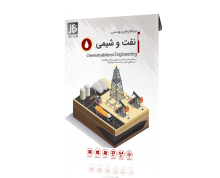 ,
, 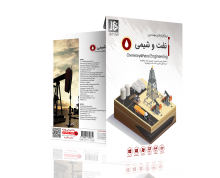
مجموعه نرم افزارهای ریاضیات و آمار ۲۰۲۰ - Math and Stat
ما در محصول پیش رو که تحت عنوان " مجموعه نرم افزارهای ریاضیات و آمار " ارائه میشود، نرم افزارهای مهم و اساسی رشته ریاضی را در کنار هم جمع آوری نموده تا کاربران بتوانند به راحتی و بدون پرداخت هزینه اضافی و جداگانه برای هر یک از این نرم افزارها، از آنها استفاده کنند. نرم افزارهای این مجموعه، تماما توسط کارشناسان ما تست و نصب گردیده و در قالب نسخه کامل نرم افزاری، به همراه راهنمای نصب فارسی و تصویری ارائه شدهاند.
در ادامه اشارهای خواهیم داشت بر برخی از مهمترین نرم افزارهای ارائه شده در این مجموعه:
نرم افزار EViews Enterprise Edition 11
EViews مخفف Econometric Views، یک بسته نرم افزاری اقتصادسنجی و پیش بینی آماری مدرن است، که ابزارهای تحلیلی قدرتمندی را در یک رابط کاربری انعطاف پذیر و با کاربردی آسان ارائه میدهد. EViews در واقع از برترین نرم افزارهای تخصصی در زمینه تخمین و شبیه سازی الگوهای اقتصاد سنجی بوده، نرم افزار محبوب طیف وسیعی از مخاطبین، از محققین اقتصادی، اساتید دانشگاهی، دانشجویان و دانش آموزان گرفته، تا شرکتها، سازمانهای دولتی و غیر دولتی میباشد.
ویژگیهای نرم افزار Eviews:
• رابط کاربری آسان
• قابلیت برآورد و شبیه سازی الگوهای اقتصادسنجی با بهترین نتیجه
• رابط کاربری گرافیکی خوش ساخت ، استادانه و ابتکاری
• دارای مجموعهای کامل و کارآمد از ابزارهای جدید اقتصادسنجی و آماری، مطابق با روشهای جدید و استاندارد
• طراحی شده بر اساس مفهوم آبجکت، با اجزای منحصر به فرد
• توانایی پذیرش، خواندن و نوشتن حجم زیادی از قالبهای مختلف داده، بدون واسطه
• قابل استفاده توسط همه کاربران، بدون نیاز به آشنایی با زبان های برنامه نویسی
قابلیتهای جدید ۱۱ EViews، در ویندوزهای ۶۴ بیتی:
پیشرفت روشهای تحلیل اقتصادی شامل:
• بهبود در تخمین مدلهای (Bayesian VAR (BVAR
• الگوهای مارکوف سوئیچینگ
• روشهای یادگیری ماشین Elastic net ،LASSO
• روش Functional Coefficient Model
آزمونهای اقتصاد سنجی نظیر:
• آزمونهای ریشه واحد فصلیHEGY و Canova and Hansen
• آزمون F یا آزمون تحلیل واریانس
• آزمونهای ریشه واحد فصلی، در پيش بينی سریهای زمانی: HEGY و Canova and Hansen
ارائه نمودارهای جدید برای تحلیلهای قدرتمندتر:
GEOMAPS:
EViews 11 توانایی بارگذاری و نمایش نقشههای جغرافیایی را معرفی میکند. در حال حاضر EViews از نقشههای موجود در قالب فایل shapefile پشتیبانی میکند.
FAN CHARTS:
EViews روشهای زیادی دارد که می تواند شبیه سازیها را در صفحات پنل ذخیره کند، چه این شبیه سازیها از VAR های تخمین زده شده با تکنیکهای بیزین باشند، چه از شبیه سازیهای دستی. شما اکنون با ویژگیهای جدید Eviews می توانید، نمودارهای fan chart مربوط به این شبیه سازیها را، با نوع جدیدی از fan chart برای پنلها مشاهده کنید.
ویژگیهای ۱۱ EViews Enterprise Edition:
EViews Enterprise تمام ویژگیهای نسخه استاندارد EViews 11 را ارائه میدهد، اما علاوه بر آن، این ویرایش از نرم افزار Eviews، همچنین انعطاف پذیری را برای اتصال مستقیم به منابع مختلف داده فراهم میکند. خواه میخواهید به ارائه دهنده شخص ثالث متصل شوید، یا برای اتصال به یک پایگاه داده رابطهای از ODBC استفاده کنید، یا از رابط (EViews Database Extension (EDX یا کتابخانه (EViews Database Object (EDO برای اتصال به منابع داده مناسب خود استفاده کنید، در هر حال، EViews Enterprise، همان ابزاری است که اکنون نیاز دارید.
با استفاده از EViews Enterprise، میتوانید با به حداقل رساندن مراحل لازم برای وارد کردن دادهها به پرونده کاری EViews خود و همچنین بهبود دقت مدل سازی با جدیدترین دادههایی که از طریق اتصال مستقیم به منبع داده تان به دست میآورید، بهره وری کار خود را بهبود ببخشید. در ادامه به ذکر برخی قابلیتها و ویژگیهای جدید EViews 11 Enterprise Edition میپردازیم:
فروشنده شخص ثالث
شما اکنون با استفاده از EViews Enterprise و یک حساب در ارائه دهنده داده خود، میتوانید روی منابع داده شخص سوم، مانند پایگاه دادههای بلومبرگ، پایگاه دادههای IHS، پایگاه دادههای FactSet و بسیاری منابع دیگر، داده ها را جستجو کرده، کوئری بگیرید و بازیابی کنید.
پایگاه داده های سازگار با ODBC
Enterprise Edition امکان دسترسی مستقیم به هر پایگاه دادهای با درایور ODBC را فراهم میکند و اتصال شفافی را به پایگاه دادههای رابطهای رایج مانند Oracle ،Microsoft SQL Server ،IBM DB2 یا Sybase فراهم میکند.
رابط EViews Database Extension یا EDX
EDX، یک رابط برنامه نویسی باز فراهم میکند که به کاربران امکان میدهد اتصال سفارشی خود را با هر منبع داده عمومی یا اختصاصی که امکان استفاده آسان و فوری از داده های EViews را فراهم میکند، ایجاد کنند.
کتابخانه EDO یا EViews Database Objects
کتابخانه EDO به شما امکان میدهد با داده های ذخیره شده در فرمت فایلهای EViews از داخل برنامههای دیگر کار کنید. شما به کمک EDO میتوانید، نتایج نهایی کار خود را مستقیماً از پرونده کاری EViews خود بیرون بکشید. EDO همچنین، نوشتن یک برنامه ساده برای به روزرسانی منظم پایگاه داده EViews خود از یک منبع داده خارجی را آسان میسازد.
نرم افزار Lisrel 10.20
Lisrel که مخفف linear structural relations یا روابط ساختاری خطی است، یک بسته نرم افزاری آماری اختصاصی است که در مدل سازی معادلات ساختاری برای متغیرهای آشکار و پنهان استفاده میشود. مدلسازی معادلات ساختاری (SEM)، که در بسیاری از رشتهها از جمله روانشناسی، علوم رفتاری، جامعهشناسی، علوم اجتماعی، اقتصاد، حسابداری، پزشکی و بسیاری زمینه های دیگر استفاده می شود، درواقع یک روش تجزیه و تحلیل آماری چند متغیره، برای تحلیل روابط ساختاری است. این روش، ترکیبی از تحلیل عاملی و تحلیل رگرسیون چندگانه است و برای تجزیه و تحلیل رابطه ساختاری بین متغیرهای اندازه گیری شده و سازههای نهفته به کار گرفته میشود. Lisrel به شما امکان میدهد روابط بین متغیرهای نهفته را با هم و همچنین روابط بین متغیرهای نهفته و شاخصهای آنها را بررسی کنید بدین وسیله شما قادر خواهید بود در مورد کیفیت اندازه گیریهای خود، قضاوت کنید.
نرم افزار Lisrel یک نرم افزار قدرتمند و قابل اعتماد است که اجازه میدهد چندین معادله رگرسیون را به طور همزمان تجزیه و تحلیل کنید. و همچنین با توانایی گستردهای که این نرم افزار دارد ، اطلاعات به گونه ای در اختیار محققان قرار خواهد گرفت که تفسیر نتایج مدل نهایی به بهترین وجهی سنجیده و ارزیابی شود. این نرم افزار را میتوان مکمل نرم افزار SPSS به شمار آورد. اما لیزرل، کارهای گرافیکی را بهتر از نرم افزار SPSS انجام میدهد. از این نرم افزار میتوان در علوم انسانی و علوم اجتماعی استفاده کرد.
لیست مجموعه نرم افزارهای ریاضیات و آمار ۲۰۲۰
DVD2
Maplesoft Maple 2019
PTC MathCAD 15.0 M050
Systat 13.2.01 X64
Wolfram Mathematica 12
DVD1
Algebrator 5
CASIO FX9860 Emulator 1.03
DreamCalc Pro 5.0.4
EasyFit Professional 5.50
Efofex FX Draw Tools 2019.10.31
EViews Enterprise Edition 10.0
(EViews Enterprise Edition 11 (X64
GeoGebra 6.0.564
Graphic Master 1.4.0.311
LISREL 8.80
LISREL 10.20
Math Resource Studio Pro 6.2.0.2
MathSol MultiplexCalc 5.4.8
MedCalc 14.8.1
Microsoft Mathematics 4.0.1108
Minitab 19.11
NCSS PASS 12
OriginLab OriginPro 2019b
PTC Mathcad Prime 6 X64
SigmaPlot 14.0
S-Plus 8.0.4
SPSS Amos 24
SPSS Statistics 26.0 X64
Stata 14.2
10.0.6.0 Stat-Ease Design Expert
STATISTICA 12.5.192.7.x64
آبان ۰۵, ۱۳۹۹

نرم افزارهای ریاضیات و آمار ۲۰۲۰
۱۱۹۳۱
مجموعه نرم افزارهای مهندسی برق – مخابرات و الکترونیک
ما در محصول پیش رو که تحت عنوان "مجموعه نرم افزارهای مهندسی برق – مخابرات و الکترونیک " ارائه میشود، نرم افزارهای مهم و اساسی رشته برق – شاخههای مخابرات و الکترونیک را در کنار هم جمع آوری نموده تا کاربران بتوانند به راحتی و بدون پرداخت هزینه اضافی و جداگانه برای هر یک از این نرم افزارها، از آنها استفاده کنند. نرم افزارهای این مجموعه، تماما توسط کارشناسان ما تست و نصب گردیده و در قالب نسخه کامل نرم افزاری ارائه شدهاند.
در ادامه اشارهای خواهیم داشت بر برخی از مهمترین نرم افزارهای ارائه شده در این مجموعه:
نرم افزار Proteus Professional – پروتئوس
نرم افزار Proteus Professional، یکی از بهترین و قدرتمندترین برنامههای طراحی و شبیه سازی مدارهای الکتریکی میکروپروسسور و یا ریزپردازندهها و میکروکنترلرها است. طراحی PCB (به اختصار Printed Circuit Board) و نقشههای شماتیک، از جمله قابلیتهای نرم افزار پروتئوس هستند. این برنامه، شامل چندین ماژول و مؤلفه است که اصلی ترین آنها ISIS Schematic Capture است. طراحی شماتیک و شبیه سازی مدارهای منطقی، آنالوگ و میکروکنترلری، بخش PROSPICE Mixed mode SPICE simulation، شبیه سازی بر مبنای مدلهای اسپایس، ARES PCB Layout، طراحی برد مدار چاپی با یا بدون ورودی شماتیک از محیط ISIS از دیگر ماژولها و بخشهای مهم نرم افزار کارامد پروتئوس میباشد. برخی ویژگیها و قابلیتهای پروتئوس عبارتند از:
استفاده آسان و در عین حال قدرت و انعطاف پذیری بالا
طراحی و شبیه سازی AVR و انواع مدارهای الکتریکی با دقت بالا و قابل اعتماد
مجهز به مجموعه کاملی از ابزار شبیه سازی و انواع عناصر اندازه گیری
کتابخانه ISIS با طیف وسیعی از میکروکنترلرها
امکان برنامه ریزی در محیط نرم افزار
طراحی Fast PCB یا PCB بدون نیاز به تغییر در طراحی مدار
قابلیت VSM (Virtual System Modeling - مدل سازی سیستم مجازی)
پشتیبانی از حالتهای مسیریابی پیشرفته
دارای برنامه عیب یابی دقیق و کامل
صفحه نمایش گرافیکی و سه بعدی
نرم افزار Altium Designer – آلتیوم دیزاینر
Altium Designer معروفترین و قدرتمندترین نرم افزار در زمینه طراحی و تولید مدارهای چاپی است. مدارهای چاپی PCB یا Printed Circuit Board، به دلیل نویزپذیری کمتر، مونتاژ ساده تر و فضای کمتری که اشغال میکنند، بیشتر از دیگر مدارات و بردها، مورد استفاده مهندسین و متخصصین برق قرار میگیرند. بنابراین نرم افزار آلتیوم دیزاینر، از نرم افزارهای پرکاربرد این حوزه به شمار میآید. این نرم افزار علاوه بر طراحی PCB، در مواردی چون آنالیز مدارهای آنالوگ و همچنین بعضی مدارهای دیجیتال و نیز پیاه سازی شماتیک نیز به کار گرفته میشود.
مجموعهای از ویژگیها و عملکردهای نرم افزار Altium Designer عبارتند از:
تکنولوژی پیشرفته مسیریابی
طراحی و ساخت بردهای انعطاف پذیر یا rigid-flex
ابزارهای قدرتمند مدیریت داده
قابلیت ردیابی و برآورد هزینه در زمان واقعی
ابزارهای مدیریت انعطاف پذیر
نرم افزار LabView
LabVIEW یا Laboratory Virtual Instrument Engineering Workbench، به معنای میزکار مهندسی برای ابزار و ادوات مجازی آزمایشگاهی بوده و در حقیقت، یک میزکار یا ورک بنچ مهندسی است. لب ویو یک بستر قدرتمند برای انجام طیف گستردهای از برنامههای مختلف فراهم میکند. این نرم افزار، ابتدا به عنوان محیطی برای مدیریت و آزمون برنامهها آغاز به کار کرد، اما از زمان شروع آن، برنامههای کاربردی بسیاری برای استفاده از این نرم افزار بطور قابل توجهی گسترش یافتهاند. در واقع این نرم افزار در طی نسخههای مختلف گسترش یافته و از یک زبان مدیریت آزمون گرافیکی به یک محیط طراحی سیستم گرافیکی تبدیل شده است. این بدان معنی است که اکنون میتوان از آن برای انواع بسیار زیادی از برنامههای جالب و متنوع استفاده کرد. از کنترل تجهیزات و انواع برنامههای جمع آوری دادهها گرفته، تا استفاده در زمینه طراحی سیستم و تجهیزات زیست پزشکی، فناوری فضای سبز و ... همگی از موارد استفاده این نرم افزار کارآمد هستند. لب ویو بر روی سیستم عاملهای ویندوز، (OS X (Apple و Linux اجرا شده و آن را برای بیشتر سیستمهای محاسباتی سازگاز میسازد .این نرم افزار، برای موارد بیشماری از کاربردهای علمی و مهندسی، همچنین حل مسائل و مشکلات موجود در برنامه نویسی در زمانی کوتاه، بسیار ایدهآل و کاملا عملی میباشد.
MicroC PRO For PIC
MikroC PRO برای PIC، از جمله کامپایلرهای زبان C است که برای نوشتن برنامه ميكروكنترلرهای PIC به کار گرفته میشود. در واقع، برای نوشتن برنامه یک میکروکنترلر، نیاز به یک اسمبلر و یا کامپایلر داریم که بین این دو، کامپایلر به دلیل استفاده از زبانهای سطح بالا، پیچیدگی کمتری داشته و گزینه مناسبتری است. کامپایلرها به زبانهای مختلف پاسکال، بیسیک و C وجود دارند، که در این بین، کامپایلرهای زبان C، گزینههای مناسبتری برای نوشتن برنامه میکروکنترلرهایPic است. بنابراین میتوان گفت MikroC PRO، با داشتن IDE بصری، کامپایلر قدرتمند با بهینه سازی پیشرفته، تعداد زیادی کتابخانه سخت افزاری و نرم افزاری و ابزارهای اضافی، بهترین راه حل جهت تولید کد برای دستگاههای PIC است.
نرم افزار Keil
Keil نرم افزاری است برای شبیه سازی، برنامه نویسی و اشکال زدایی میکروکنترلرهایی با هسته ARM. دسته دیگری از نرم افزارهای Keil، مختص برنامه نویسی میکروکنترلرهای ۸۰۵۱ هستند. نرم افزار Keil، با داشتن محیط توسعه یکپارچه و کاربرپسند، قابلیت تجزیه و تحلیل پیشرفته، کتابخانه گستردهای از رابطهای گرافیکی کاربر، برنامه نویسی پیشرفته C و C++، مناسبترین نرم افزار برای انجام عملیات کامپایل، شبیه سازی و عیب یابی در پردازندههای ARM میباشد.
لیست مجموعه نرم افزارهای مهندسی برق – مخابرات و الکترونیک
DVD 2
Altium Designer 19.0.15
Cadence OrCAD PSpice 9.2
CodeVisionAVR Advanced 3.14
Mentor Tanner EDA Tools 16.30 x64
MikroC PRO for 8051 Build 3.60
MikroC PRO for AVR 7.0.1
MikroC PRO for dsPIC 7.0.1
MikroC PRO for PIC 7.1
MikroC PRO for PIC32 4.0
MPlab IDE 8.92
NI Labview 2020
NI Multisim & Utilboard (NI Circuit Design Suite)14.1
PIC Simulator IDE 6.71
PIC18 Simulator IDE 2.81
Protel 99 SE SP6
Protel Advanced PCB 2.8 X
RFF Electronics RFFlow 5.06 R1
SynaptiCAD Product Suite 20.42
DVD 1
ABACOM LochMaster 4.0
Altera MAX Plus II 10.2
Atmel Studio 7.0.1931
Autodesk EAGLE Premium 9.5.2 x64
AutoTRAX and Active3D EDA 1.22a
CircuitMaker 2000 SP1
Crocodile Technology 3D 610.2
Edison 4.0
Electrochemical CELLS Pro 2.2 x86
Electronic Design Studio 3.0.3
HSPICE J-2014.09-Win7
ICD Stackup Planner 2016.131
Keil C51 9.60
Keil MDK-ARM 5.28a
KeySight (Agilent) Genesys
KeySight Advanced Design System
Micro Code Studio 4.0
PowerLogic 5.0.1
Proteus Professional 8.9 SP0
Pulsonix 8.5 Build 5905
Resistor Color Code Calculator 2.4
آبان ۰۵, ۱۳۹۹

نرم افزارهای مهندسی برق - مخابرات و الکترونیک
۱۱۵۰۴
مجموعه نرم افزارهای مهندسی برق – قدرت و کنترل
ما در محصول پیش رو که تحت عنوان "مجموعه نرم افزارهای مهندسی برق – قدرت و کنترل" ارائه میشود، نرم افزارهای مهم و اساسی رشته برق – شاخههای قدرت و کنترل را در کنار هم جمع آوری نموده تا کاربران بتوانند به راحتی و بدون پرداخت هزینه اضافی و جداگانه برای هر یک از این نرم افزارها، از آنها استفاده کنند. نرم افزارهای این مجموعه، تماما توسط کارشناسان ما تست و نصب گردیده و در قالب نسخه کامل نرم افزاری ارائه شدهاند.
در ادامه اشارهای خواهیم داشت بر برخی از مهمترین نرم افزارهای ارائه شده در این مجموعه:
نرم افزار Eplan
Eplan - ایپلن یکی از قدرتمندترین و محبوبترین نرمافزارها نزد کاربران، علی الخصوص متخصصین و مهندسین برق میباشد. این نرم افزار، در واقع برنامهای جامع، سریع و حرفهای در زمینه طراحی و نقشه کشی سیستمهای الکتریکی، کنترلی و پنوماتیکی است، که با داشتن قابلیتهای خودکار فراوان، متدهای جدید در نقشه کشی و حذف مراحل زمانبر، اکنون به درستترین انتخاب برای نقشه کشی در حوزه برق صنعتی تبدیل شده است.
ایپلن قابلیتها و ویژگیهای هوشمند متعددی دارد که باعث تمایز و برتری آن، نسبت به سایر نرم افزارهای نقشه کشی از جمله اتوکد شده است. درک تئوری برق توسط نرم افزار ایپلن، از قابلیتهای بینظیر آن است که سبب شده این نرم افزار در برقراری اتصال کاملا هوشمند عمل کند. این امر، سهولت در نقشه کشی را برای کاربران به همراه آورده و آنها را در ارائه نقشههایی جامع و بینقص، به همراه گرافیک، طرحهای شماتیک، خروجیهای خودکار و تمام جزئیات مورد نیاز یاری میکند. برخی از امکانات و ویژگیهای نرم افزار ایپلن - Eplan عبارتند از:
رابط کاربری ساده و سریع
عملکرد دقیق، بینقص و بر پایه استانداردهای جهانی در طراحی نقشهها در تمام مراحل تولید، مونتاژ و نصب
امکان نظارت دقیق بر کیفیت مراحل تولید و نگهداری
دارای کتابخانه گستردهای از قطعات الکتریکی، الکترونیکی، هیدرولیکی و پنوماتیکی
قابلیت خروجی گرفتن از داده ها به کمک نرم افزار اکسل
امکان ویرایش گروهی و یکجای خروجیها
بررسی خطاهای طرح و رفع عیب آنها
امکان مستندسازی جامع و پیشرفته از پروژه
تولید گزارشهای خودکار دقیق
قابلیت ارتباط با سایر نرم افزارهای نقشه کشی و امکان Import طرحهای خروجی این نرم افزارها در ایپلن و ویرایش آنها
قابلیت ارتباط با سایر نرم افزارهای CAE
نرم افزار ADS
ADS مخفف Advanced Design Ststem، شناخته شده ترین نرم افزار شرکت آمریکایی Keysight، پیشرو در زمینه تولید ابزار و نرم افزارهای تست و اندازه گیری الکترونیکی جهان میباشد. ADS قدرتمندترین نرم افزار تحلیل مایکروویو و نرم افزار اتوماسیون طراحی الکترونیکی، برای برنامههای کاربردی دیجیتال RF، مایکروویو و پرسرعت است، که عمده کاربرد آن در ارتباطات بیسیم، خطوط مخابراتی و آنالیز مدارهای الکترونیکی میباشد.
نرم افزار LabVIEW
LabVIEW مخفف عبارت Laboratory Virtual Instrument Engineering Workbench و به معنای میزکار مهندسی برای ابزار و ادوات مجازی آزمایشگاهی است. این نرم افزار در واقع، یک میزکار یا ورک بنچ مهندسی میباشد. نرم افزار لب ویو با داشتن محیطی کاملا گرافیکی، امکان یادگیری سریع را برای کاربران فراهم میکند. اندازه گیری پارامترها و کمیتهای مختلف فیزیکی نظیر دما، فشار، کشش، برنامه ریزی تراشههایFpga ، پردازش دادههای ورودی و اعمال محاسبات ریاضی روی آنها، شبیه سازی حرفهای خروجی پروژه های طراحی شده، همگی از قابلیتهای این نرم افزار پرکاربرد میباشند .به این ترتیب میتوان گفت لب ویو به عنوان یک پورتال برای انواع امکانات مختلف عمل میکند. آنها را تحت یک عنصر واحد جمع کرده، مدیریت آسانتری را به دست میدهد. نرم افزارLabView، کاربرد وسیعی در صنایع مختلف از جمله صنعت خودروسازی، ابزار دقیق، صنایع نظامی، صنایع آب و فاضلاب، اتوماسیون صنعتی، ماشینهای CNC، نیروگاهها و ... دارد.
نرم افزار Etap
Etap یا Electrical Transient and Analysis Programt، از قدرتمندترین نرم افزارهای رشته برق است که برای انجام شبیه سازی، تجزیه و تحلیل و طراحی سیستمهای قدرت طراحی شده است. Etap از قابلیتهای بسیار گستردهای همچون آنالیز جریان بار، قوس الکتریکی یا آرک فلش، قابلیتCable Ampacity Studies جهت محاسبه توان کابلهای برق در تاسیسات زیر و روی زمین، کشیدن کابل بین نواحی مختلف، و موارد دیگر پشتیبانی میکند. Protection Co-ordination Studies از دیگر امکانات پوشش داده شده توسط نرم افزار Etap است. این ویژگی در واقع، فرایند انتخاب و تنظیم دستگاههای محافظ، برای محدود کردن اثرات وضعیتهایی چون اتصال کوتاه به کوچکترین نواحی ممکن است که میتواند برای تعیین اندازه فیوزها، ایجاد تنظیمات برای مدار شکنها و رلهها، یا به عنوان کمکی برای انتخاب تجهیزات جدید مورد استفاده قرار گیرد. آنالیز کابلهای انتقال جریان قدرت آنالیز سیستم های تولید و انرژی، شبیه سازی گرافیکی سیستمهای تولید و توزیع فشار قوی، شبیه سازی قطعات و رلههای پیاده سازی شده، آنالیز کابلهای انتقال جریان قدرت و آنالیز سیستمهای تولید و انرژی از جمله کاربردهای مهم نرم افزار Etap میباشد. از آنجا که Etap تمام عملکردهای مورد نیاز برای مطالعات برق را یکپارچه کرده است، نسبت به سایر بستههای نرم افزاری این حوزه ارجحیت دارد.
نرم افزار Keysight Genesys
Keysight Genesys ابزاری مقرون به صرفه، دقیق و با کاربردی آسان و محیطی کاربر پسند، برای شبیه سازی و سنتز مدارهای مایکرویو و RF است. ساخت مدارهای مختلف به کمک Genesys Synthesis و ایجاد ماژولهای مختلف شماتیک توسط آن، به سرعت و در عرض چند دقیقه، انواع شبیه سازیهای خطی، غیر خطی و سه بعدی الکترومغناطیسی، ایجاد شماتیک، بهینه سازی قسمتهای مختلف مدار، از جمله ویژگیها و قابلیتهای ارزشمند نرم افزارAgilent Genesys است. Genesys به دلیل هزینه کم، کارایی بالا و سهولت استفاده، محیط طراحی بصری ویندوزی و امکان ایجاد طرح شماتیک یکپارچه، مناسبترین انتخاب برای طراحی مدارهای ماکروویو و RF است. Keysight Genesys اکنون به عنوان یک سرمایه گذاری مطمئن اثبات شده و به معنای واقعی کلمه مقرون به صرفه، شناخته میشود که در همان سال اول استقرار خود به عنوان ابزاری برای بالابردن راندمان طراحی، به راحتی هزینههای خود را پرداخت میکند.
لیست مجموعه نرم افزارهای مهندسی برق – قدرت و کنترل
DVD 2
Advanced Design System (ADS) 2020 x64
Citect SCADA 6
DeskCalc Pro 8.4.0
DIgSILENT PowerFactory 15.1.7 x86
Dolphins Volts 4.01 XP
DreamCalc Pro 5.0.4
Edison 4.0
Etap 16.0 64bit
Genesys 2018 x
DVD 1
Altera MAX Plus II 10.2
CalcuLuX 7.7.0.1
Crocodile Technology 3D 610.2
DIALux 4.12.0.1
DIALux evo 8.0
ePLAN Electric P8 2.7.3 x64
NI Labview 2020
Siemens SIMATIC STEP 7 Pro 2017 v5.6
Transformer Calculation 01 x86
آبان ۰۵, ۱۳۹۹

نرم افزارهای مهندسی برق - قدرت و کنترل
۱۱۵۰۲
آموزش لومیون - Lumion :
آموزش لومیون - Lumion : در حال حاضر هر معماری میتواند به سرعت رندرهای زیبایی ایجاد کند. با لومیون، شما در زمان واقعی کار کرده، تصاویر با کیفیت را میتوانید در چند ثانیه تولید و در حافظه ذخیره کنید. لومیون همچنین میتواند فیلمها و پانوراما را از همان فایل پروژه برایتان تولید کند. در دوره آموزش لومیون - Lumion مربی برایان مایرز، اصول این ابزار تصویری قدرتمند را به شما آموزش میدهد.
در دوره آموزش لومیون - Lumion ، شما میآموزید که چگونه مدلهای CAD را وارد کنید، دوربین اضافه کنید و با ایجاد انواع مختلف آب و هوای مجازی و زمینی، محیطی زیبا را بسازید. برایان نحوه افزودن ساختارهای آب، شاخ و برگ و نورپردازی را به شما نشان میدهد. همچنین مواد را اختصاص داده و آنها را در جهت هر چه واقع بینانه تر کردن رندرها تنظیم میکند. بعلاوه، به شما میآموزد که چگونه با منوی زمینه Build Mode کار کنید. موارد را با آن جایگزین کنید، جابجا کنید، دو تا کنید و به صورت تصادفی موقعیت مکانی را انتخاب کنید، بدون اینکه بر هیچ یک از اشیاء دیگر یا تنظیمات موجود در ارائه شما تأثیر بگذارد. برایان، در دوره آموزش لومیون - Lumion با نشان دادن نحوه رندر فیلم، تصاویر ساکن و پانوراما از لومیون میبندد و در نهایت میآموزد که چگونه پروژههای خود را برای اشتراک در MyLumion بارگذاری کنید.
فیلم معرفی آموزش لومیون - Lumion :
مشاهده سرفصلهای کامل دوره آموزشی " آموزش لومیون - Lumion " و ویدئوی معرفی محصول
مهر ۲۱, ۱۳۹۹
 ,
, 
آموزش Lumion
۱۱۷۷۲ ,
, 
آموزش ICDL :
ICDL، مخفف International Computer Driving Licence، به معنای گواهینامه بین المللی کامپیوتر و شامل مهارتهای هفت گانه کامپیوتر میباشد. اهمیت یادگیری و به کارگیری مهارتهای هفتگانه ICDL، به اندازهای است که امروزه به یکی از استراتژیهای اصلی در طرحهای آتی بسیاری از سازمانها تبدیل شده است. این سازمانها، آموزش ICDL را در راس دورههای آموزشی، برای کارمندان یا نیروی انسانی خود قرار دادهاند.
دوره آموزش ICDL، شامل مهارتهای هفتگانه تئوری و عملی زیر میشود:
۱- مفاهیم ابتدایی در فناوری اطلاعات (IT)
۲- آشنایی با مفاهیم ویندوز و استفاده و مدیریت فایلها
۳- آشنایی با مفهوم واژه پردازی (مقدمهای بر Word)
۴- آشنایی با مفهوم صفحه گستردهها (آشنایی با اکسل مایکروسافت)
۵- آشنایی با مفهوم پایگاه داده (مقدمهای بر اکسس مایکروسافت)
۶- آشنایی و استفاده از پاورپوینت
۷- آشنایی با مفاهیم شبکه، اینترنت، پست الکترونیک و غیره (آشنایی با مایکروسافت اوت لوک)
مشاهده سرفصلهای کامل دوره آموزشی " آموزش ICDL " و ویدئوی معرفی محصول
مهر ۲۱, ۱۳۹۹
 ,
, 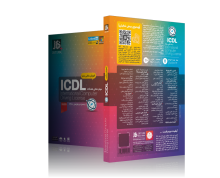
آموزش ICDL
۱۱۷۷۱ ,
, 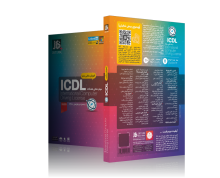
آموزش اکسل - Excel نسخه ۲۰۱۹
آموزش اکسل - Excel : به کمک این دوره میتوانید، کسب مهارت و استاد شدن در برنامه قدرتمند و جهانی صفحه گسترده اکسل را بیاموزید.
در این دوره آموزشی، با همراه شدن با کارشناس اکسل، دنیس تیلور، چگونگی وارد کردن دادهها، سازماندهی دادهها، انجام محاسبات با عملکردهای ساده، کار با چندین Worksheets، قالب بندی شکل ظاهری دادهها و سلولها، ساخت نمودارها و ایجاد PivotTables را بیاموزید. نحوه استفاده از توابع خانواده IF ،VLOOKUP وCOUNTIF، طریقه استفاده از ابزارهای تحلیل داده از جمله Goal Seek و Solver، نحوه خودکارسازی وظایف با ماکرو و مدیریت داده، از دیگر موارد پوشش داده شده در دوره آموزش اکسل - Excel است.
فيلم معرفی آموزش اکسل - Excel نسخه ۲۰۱۹ :
اکسل - Excel : آشنایی با نمودارها و گرافها
اصول اولیه نمودارها و گرافهای اکسل را در این دوره مختصر بیاموزید. دنیس تیلور، متخصص اکسل با توضیح مفاهیم نمودار اکسل، از جمله شناسایی عناصر مختلف یک نمودار و انتخاب نوع نمودار مناسب، شروع میکند. سپس ایجاد چارت پایه، استفاده از ویژگی نمودارهای سفارشی و کلیدهای میانبر صفحه کلید را برای به دست گرفتن هر چه سریعتر کار، آموزش میدهد. در گام بعدی، دنیس قالب بندی نمودارها را با سبکها، رنگها و موارد دیگر پوشش میدهد. وی در نهایت، به محبوبترین و پرکاربردترین گزینههای مربوط به نمودارها، از جمله ستون، نوار و نمودارهای خطی میپردازد. توجه داشته باشید که این دوره در اکسل، برای آفیس ۳۶۵ ضبط شده است، اما کاربرانی که از نسخههای جدید، از جمله نسخههای ۲۰۱۹، ۲۰۱۶ و ۲۰۱۳ استفاده میکنند نیز میتوانند با دوره آموزش اکسل - Excel ما همراه شوند.
اکسل - Excel : تکنیکهای پیشرفته قالب بندی (Office 365 / Excel 2019)
در دوره آموزش اکسل - Excel شما میتوانید، نکات ساده و قدرتمندی را برای ساختن دادههای اکسل، با قابلیت خواندن و دستکاری سادهتر و آسانتر مشاهده کنید. در این آموزش، دنیس تیلور به شما نشان میدهد که چگونه میتوانید سلولهای جداگانه را با فونت، مرز و رنگ، متمایز و مشخص کنید. تنظیم و هماهنگ کردن محتوای سلول با مرزها، قالب دادههای عددی و افزایش خوانایی صفحات کار را فرا بگیرید. همچنین میتوانید نحوه اضافه کردن تصاویر به کاربرگ را آموخته و با تکنیکهای خودکارسازی که میتواند از قالب بندی مقادیر زیادی از دادهها پشتیبانی کند، آشنا شوید.
اکسل - Excel : فرمولها و توابع پیشرفته
در دوره آموزش اکسل - Excel با کارشناس و متخصص اکسل، دنیس تیلور همراه باشید تا با صدها فرمول و تابع موجود در اکسل آشنا شوید. وی با چند کلید میانبر مهم شروع میکند که موجب تسریع کار شما میشود. سپس توابع مختلفی مانندVLOOKUP ، MATCH وINDEX ، توابع آماری، توابع متن و تاریخ و زمان، ریاضیات، متن و توابع اطلاعات را پوشش میدهد. دنیس در این دوره از آموزش اکسل - Excel نمونههای عملی متعددی، برای کمک به کاربران در استفاده از فرمولها و توابع قدرتمند Excel در سناریوهای دنیای واقعی ارائه میدهد.
مشاهده سرفصلهای کامل دوره آموزشی " آموزش اکسل - Excel " و ويدئوی معرفی محصول
مهر ۲۱, ۱۳۹۹
 ,
, 
آموزش Excel
۱۱۷۶۹ ,
, 
آموزش رویت - Revit : آموزش اصول معماری (امپریال و متریک)
با آموزش رویت - Revit برای طراحی معماری دست به کار شوید. دوره آموزش رویت - Revit برای دانشجویانی طراحی شده است که هیچگونه تجربه قبلی کار با رویت ندارند و میخواهند اصول و مبانی آن را یاد بگیرند. مربی Paul F. Aubin ابتدا به شما کمک میکند تا با محیط طراحی رویت احساس راحتی کنید. سپس او نحوه راه اندازی یک پروژه، اضافه کردن خطوط شبکهای، سطوح و ابعادی که طرح شما را تشکیل میدهند را به شما نشان خواهد داد. سپس Paul به شما کمک میکند تا وارد مرحله مدلسازی شوید: اضافه کردن دیوارها، درها و پنجرهها، استفاده از اتصالات و محدودیتها، ایجاد گروهها، پیوند دادن به پروندههای DWG و مدلسازی کف، سقف و پشت بام.
تکنیکهای پیشرفته برای مدلسازی پلهها و دیوارهای پیچیده، اضافه کردن اتاقها و ایجاد فهرستهای زمانبندی، از دیگر موارد پوشش داده شده در دوره آموزش رویت - Revit است. در خاتمه این دوره از آموزش رویت - Revit شما میتوانید، نحوه حاشیه نویسی نقشهها و نیز روش چاپ صفحات با فرمت PDF و AutoCAD را فرا بگیرید، تا به درک کامل همه اجزاء در این دوره برسید.
فیلم معرفی آموزش رویت - Revit
مشاهده سرفصلهای کامل دوره آموزشی " آموزش رویت - Revit " و ويدئوی معرفی محصول
مهر ۲۱, ۱۳۹۹
 ,
, 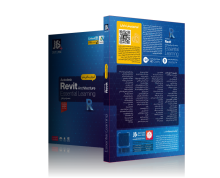
آموزش Revit
۱۱۷۶۷ ,
, 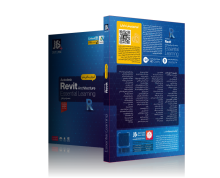
آموزش تری دی مکس - ۳ds Max
آموزش تری دی مکس - ۳ds Max : نرم افرار تری دی مکس - ۳ds Max بیشتر به دلیل ابزارهای مدلسازی و رندرینگ آن شناخته شده است. این نقاط قوت، خود را در معماری، ساخت، توسعه بازیها، طراحی صنعتی و موشن گرافیک نشان میدهند. در این دوره، دهها ویژگی و تکنیک، برای ایجاد مهارت در به کارگیری ۲۰۲۱ ۳ds Max ارائه میشود. از مدلسازی و بافت گرفته تا نورپردازی و رندرینگ. آموزش تری دی مکس - ۳ds Max در این دوره، از سطوح مبتدی آغاز و به سطوح بالاتر گسترش پیدا میکند. یک مرور کلی بر کل بسته و همچنین مهارتهای اساسی مورد نیاز هنرمندان سه بعدی در ایجاد مدلها و انیمیشنهای حرفهای، از جمله موارد پوشش داده شده در دوره آموزش تری دی مکس - ۳ds Max میباشند.
شما در دوره آموزش تری دی مکس - ۳ds Max ما، میتوانید بیاموزید که چگونه به رابط کاربری ۳ds Max بروید و آن را متناسب با نیاز و مطابق اولویتهای خود تنظیم کنید. نحوه مدلسازی اشیاء مختلف با استفاده از spline، چند ضلعی و سطوح تقسیم را کشف کنید. سپس بیاموزید که سلسله مراتب بسازید، دوربین و نور اضافه کنید، با کیفرمها کار کرده و متحرک سازی کنید. Aaron F. Ross، مدرس این دوره از آموزش تری دی مکس - ۳ds Max همچنین نگاهی عمیق خواهد داشت به مواد، نگاشت بافت و بررسی چند موتور رندر، از جمله: آرنولد و کوئیک سیلور.
فیلم معرفی آموزش تری دی مکس - ۳ds Max
مشاهده سرفصلهای کامل دوره آموزشی " آموزش تری دی مکس - ۳ds Max " و ویدئوی معرفی محصول
مهر ۲۱, ۱۳۹۹
 ,
, 
آموزش ۳ds Max
۱۱۷۶۵ ,
, 
آموزش اتوکد - Autocad نسخه ۲۰۲۱
آموزش اتوکد - Autocad : اتوکد ۲۰۲۱ نرم افزاری قدرتمند در زمینه طراحی و ترسیم نقشه است که برای ایجاد طرحهای دقیق دوبعدی و سه بعدی مورد استفاده قرار میگیرد. در این دوره آموزشی، مواردی فراتر از مبانی پوشش داده شده در دوره آموزش اتوکد - Autocad را کشف کرده، فراخواهید گرفت. شاون برایانت مدرس این دوره، در ابتدا استفاده از ribbon، انتخاب فضای کاری و نیز نحوه به کارگیری ViewCube را آموزش میدهد. شاون در آموزش اتوکد - Autocad همچنین مباحثی چون مدیریت واحدها و گزینهها، ترسیم و اصلاح اشیاء، کار با تکنیکهای ابعاد و استفاده از ویژگیها، جداول و منابع خارجی را پوشش خواهد داد. این دوره، آموزشهایی را ارائه میدهد که شما را در آماده سازی برای به کارگیری شایان اتوکد در هر صنعتی از جمله معماری، ساخت و ساز، انواع شاخههای مهندسی، ساخت و طراحی محصول کمک میکند.
فراگیری اتوکد
اصول اولیه و مبانی اتوکد ۲۰۲۱ را در دوره آموزش اتوکد - Autocad ما که برای مبتدیان طراحی شده است، فرا بگیرید. در این دوره از آموزش اتوکد - Autocad میتوانید، در مورد رابط کاربری، تکنیکهای ترسیم و طراحی، تولید هندسه ساده، ایجاد حاشیه نویسی و مستندات ساختمانی که برای به اشتراک گذاری و چاپ مناسب است، بیاموزید. شاون برایانت مدرس دوره آموزش اتوکد - Autocad که دارای گواهینامه (Autodesk Certified Instructor (ACI است، گام به گام نحوه ایجاد نقشههای دقیق برای معماری، ساخت و ساز، تولید و سایر موارد را در این آموزش به شما نشان میدهد. این دوره آموزشی " آموزش اتوکد - Autocad "، دانش بنیادی مورد نیاز برای ایجاد نقشههای ساده، به همراه حاشیه نویسی را به شما ارائه خواهد داد.
فیلم معرفی آمورش اتوکد - Autocad : مبانی
فیلم معرفی آمورش اتوکد - Autocad : اصول
مشاهده سرفصلهای کامل این دوره آموزشی " آموزش اتوکد - Autocad " و ویدئوی معرفی محصول
مهر ۲۰, ۱۳۹۹
 ,
, 
آموزش AutocAD
۱۱۷۶۲ ,
, 
آموزش کیوبیس پرو - Cubase Pro 10
آموزش کیوبیس پرو - Cubase Pro 10 - مقدماتی:
در دوره مقدماتی از آموزش کیوبیس پرو - Cubase Pro 10 شما میتوانید اصول اولیه کیوبیس را برای ضبط، اجرا، میکس و تولید انواع موسیقی بیاموزید. در این دوره آموزشی، مارک استروتر، نویسنده و مدرس، مروری کلی بر نرم افزار کیوبیس را ارائه میدهد. این دوره از آموزش کیوبیس پرو - Cubase Pro 10 در سطح مبانی بوده، مناسب مبتدیانی است که شناخت چندانی از ویژگیهای قدرتمند صدا و MIDI این نرم افزار ندارند. استروتر، ابتدا نحوه نصب کیوبیس - Cubase را به شما نشان میدهد، سپس شما را با رابط کاربری این نرم افزار و بخشهایی از آن نظیرmain zone ،toolbar و inspector آشنا میکند. مارک سپس جریانهای کاری اصلی مانند استفاده از Steinberg Hub برای ایجاد پروژهها از روی قالبها را مرور میکند. سازماندهی رسانهها، ضبط صدا و MIDI به طور مستقیم در یک پروژه و تنظیم پخش، transport ،tempo و سایر تنظیمات مهم که روی کیفیت محصول نهایی شما تاثیر قابل توجهی دارند، از دیگر مباحث پوشش داده شده در دوره آموزش کیوبیس پرو - Cubase Pro 10 است. شما در پایان دوره آموزش کیوبیس پرو - Cubase Pro 10 دانش و اعتماد به نفس لازم برای ایجاد پروژههای کیوبیس - Cubase را خواهید داشت.
آموزش کیوبیس پرو ۱۰ - Cubase Pro - پیشرفته:
در دوره پیشرفته از آموزش کیوبیس پرو - Cubase Pro 10 شما میتوانید ویژگیهای پیشرفته کیوبیس را برای ضبط، اجرا، میکس و تولید انواع موسیقی بیاموزید. مدرس این دوره مارک استروتر، طی این آموزش، تکنیکهای سطح بالا مانند استفاده از گزینههای پیشرفته ویرایش و ضبط MIDI، ایجاد آهنگهای VSTi، استفاده از افکتهای درج و ارسال، گزینههای اندازه گیری و نظارت بر آهنگهای شما را بررسی میکند. هر درس، مبتنی بر یک پروژه تک دورهای است: بازسازی میکس کتاب صوتی اصلی مدرس، که در سال ۲۰۰۱ و در نسخه Cubase 5.1 ساخته شده بود، از برنامههای پیش رو در این دوره آموزشی است. این بازسازی، شامل تصحیح ادای حروف سایشی مانند س، ش و ز، با استفاده از پلاگین de-essing بوده، وضوح سازها را افزایش میدهد، همچنین جلوه های صوتی جدید را ترکیب کرده و نمونه سازهای واقعی تری را شامل میشود. پروژه نهایی دوره پیشرفته آموزش کیوبیس پرو - Cubase Pro 10 ، در واقع آزمونی است برای تست مهارتهای جدید شما و قدرتی که با سپری کردن این دوره، در کار با نرم افزار کیوبیس پرو - Cubase Pro 10 کسب کردهاید.
فیلم معرفی آموزش کیوبیس پرو - ۱۰ Cubase Pro
مشاهده سرفصلهای کامل دوره آموزشی " آموزش کیوبیس پرو - Cubase Pro 10 " و ویدئوی معرفی محصول
مهر ۲۰, ۱۳۹۹
 ,
, 
آموزش Cubase Pro 10
۱۱۷۶۰ ,
, 
